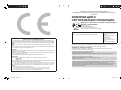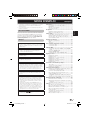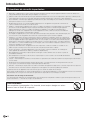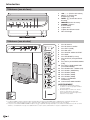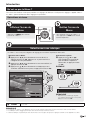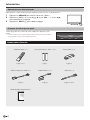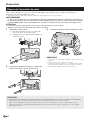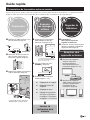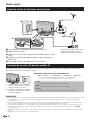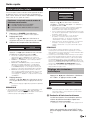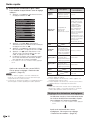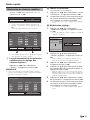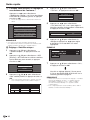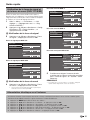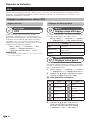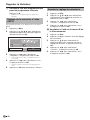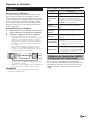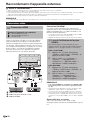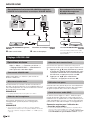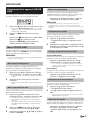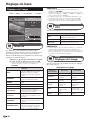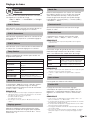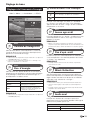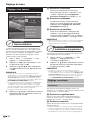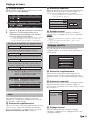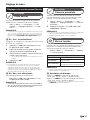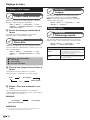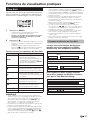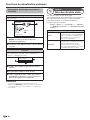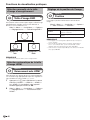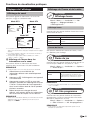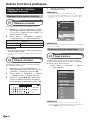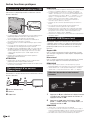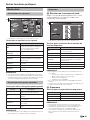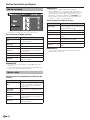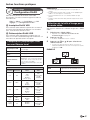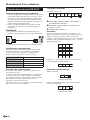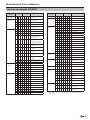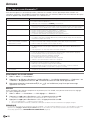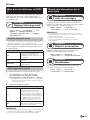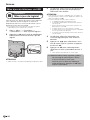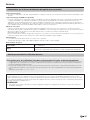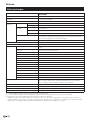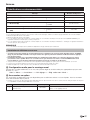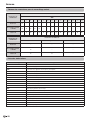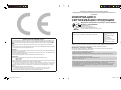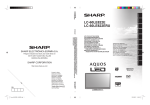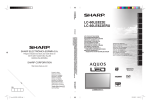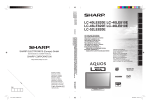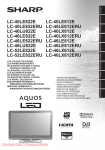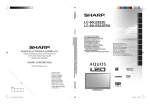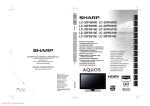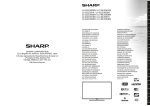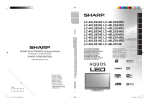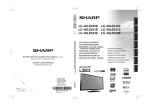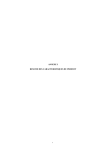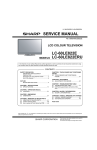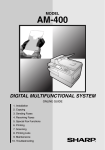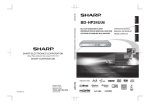Download LC-60LE822E/ERU Operation-Manual FR
Transcript
DEUTSCH ENGLISH LC-60LE822E LC-60LE822ERU FRANÇAIS LC-60LE822E LC-60LE822ERU http://www.sharp-eu.com Printed in Spain Gedruckt in Polen Imprimé en Espagne Stampato in Spagna Gedrukt in Spanje Impreso en España Impresso no Espanha İspanya’da basılmıştır Надруковано в Іспанії Напечатано в Испании PIN NEDERLANDS ESPAÑOL PORTUGUÊS TÜRKÇE УКРАЇНСЬКА OPERATION MANUAL BEDIENUNGSANLEITUNG MODE D’EMPLOI MANUALE DI ISTRUZIONI GEBRUIKSAANWIJZING MANUAL DE MANEJO MANUAL DE OPERAÇÃO KULLANMA KILAVUZU ІНСТРУКЦІЯ З ЕКСПЛУАТАЦІЇ ИНСТРУКЦИЯ ПО ЭКСПЛУАТАЦИИ РУССКИЙ SHARP CORPORATION OPERATION MANUAL/BEDIENUNGSANLEITUNG/MODE D’EMPLOI/MANUALE DI ISTRUZIONI/GEBRUIKSAANWIJZING/MANUAL DE MANEJO/MANUAL DE OPERAÇÃO/KULLANMA KILAVUZU/ІНСТРУКЦІЯ З ЕКСПЛУАТАЦІЇ/ИНСТРУКЦИЯ ПО ЭКСПЛУАТАЦИИ Polígono Industrial Can Sant Joan Calle Sena s/n 08174 SANT CUGAT DEL VALLÉS BARCELONA (ESPAÑA) ITALIANO E812WJZZ SHARP ELECTRÓNICA ESPAÑA S.A. LCD COLOUR TELEVISION LCD-FARBFERNSEHGERÄT TÉLÉVISEUR COULEUR À ÉCRAN CRISTAUX LIQUIDES (LCD) TELEVISORE A COLORI LCD LCD-KLEURENTELEVISIE TELEVISIÓN EN COLOR LCD TELEVISOR DE CRISTAL LÍQUIDO LCD RENKLİ TELEVİZYON КОЛЬОРОВИЙ ТЕЛЕВІЗОР З РІДКОКРИСТАЛІЧНИМ ДИСПЛЕЄМ ЦВЕТНОЙ ТЕЛЕВИЗОР С ЖИДКОКРИСТАЛЛИЧЕСКИМ ДИСПЛЕЕМ ® TINS-E812WJZZ 10P07-SP-NG 1 Cover_60LEGB01_LE822E.indd 1 2010/08/12 11:43:24 The details on this page are only for Russian models Информация на этой странице относится только к моделям, изготовленным для России ИНФОРМАЦИЯ О СЕРТИФИКАЦИИ ПРОДУКЦИИ Жидкокристаллические телевизоры марки «SHARP» Модели: LC-60LE822ERU Сертифицированы органом по сертификации бытовой электротехники ТЕСТБЭТ (номер в Госреестре POCC RU .0001.11M10) ME10 Модели: LC-60LE822ERU соответствуют требованиям нормативных документов: SPECIAL NOTE FOR USERS IN THE U.K. The mains lead of this product is fitted with a non-rewireable (moulded) plug incorporating a 13A fuse. Should the fuse need to be replaced, a BSI or ASTA approved BS 1362 fuse marked or ASA and of the same rating as above, which is also indicated on the pin face of the plug, must be used. Always refit the fuse cover after replacing the fuse. Never use the plug without the fuse cover fitted. In the unlikely event of the socket outlet in your home not being compatible with the plug supplied, cut off the mains plug and fit an appropriate type. DANGER: The fuse from the cut-off plug should be removed and the cut-off plug destroyed immediately and disposed of in a safe manner. Under no circumstances should the cut-off plug be inserted elsewhere into a 13A socket outlet, as a serious electric shock may occur. To fit an appropriate plug to the mains lead, follow the instructions below: IMPORTANT: The wires in the mains lead are coloured in accordance with the following code: Blue: Neutral Brown: Live As the colours of the wires in the mains lead of this product may not correspond with the coloured markings identifying the terminals in your plug, proceed as follows: • The wire which is coloured blue must be connected to the plug terminal which is marked N or coloured black. • The wire which is coloured brown must be connected to the plug terminal which is marked L or coloured red. Ensure that neither the brown nor the blue wire is connected to the earth terminal in your threepin plug. Before replacing the plug cover make sure that: По безопасности ГОСТ Р МЭК 60065-2005 По ЭМС ГОСТ 18198-89 (Табл.1 (поз.2)) ГОСТ 22505-97 ГОСТ Р 51515-99 ГОСТ Р 51317.3.2.-2006 (P.6,7) ГОСТ Р 51317.3.3-2008 © Copyright SHARP Corporation 2010. Все права защищены. Воспроизведение, изменение или перевод текста без письменного разрешения владельца прав запрещены, за исключением случаев, предусмотренных в соответствующих разделах авторского права. Сведения о торговых марках Все торговые марки и копирайты, упоминаемые в настоящем руководстве, принадлежат соответствующим владельцам авторских прав. Страна-изготовитель: Произведено в Испании Фирма-изготовитель: ШАРП Корпорейшн Юридический адрес изготовителя: 22-22 Нагайке-чо, Абено-ку, Осака 545-8522, Япония Импортер: ООО «Шарп Электроникс Рaшa» Адрeс: Россия, 119017, Москвa, ул. Большaя Ордынкa, 40/4 Тeлeфон: +7-495-411-8777 Во исполнение со Статьей 5 Закона Российской Федерации «О защите прав потребителей», а также Указа Правительства Российской Федерации №720 от 16 июня 1997г. устанавливается срок службы данной модели - 7 лет с момента производства при условии использования в строгом соответствии с инструкцией по эксплуатации и применяемыми техническими стандартами. • If the new fitted plug contains a fuse, its value is the same as that removed from the cut-off plug. • The cord grip is clamped over the sheath of the mains lead, and not simply over the lead wires. IF YOU HAVE ANY DOUBT, CONSULT A QUALIFIED ELECTRICIAN. Cover_60LEGB02_LE822E.indd 1 2010/08/12 11:43:48 MODE D’EMPLOI Cher client SHARP Nous vous remercions pour votre achat de ce téléviseur couleur à cristaux liquides SHARP. Pour en assurer la sécurité et le bon fonctionnement pendant de longues années, veuillez lire attentivement les Précautions de sécurité importantes avant de l’utiliser. Marques • « HDMI, le logo HDMI et High-Definition Multimedia Interface sont des marques de commerce ou des marques déposées de HDMI Licensing LLC aux États-Unis et dans d’autres pays. » • Fabriqué sous licence de Dolby Laboratories. • « Dolby » et le sigle double-D sont des marques de commerce de Dolby Laboratories. • Le logo « HD TV 1080p » est une marque de commerce de DIGITALEUROPE. • Le logo DVB est une marque déposée du projet DVB (Digital Video Broadcasting). • LC_ LCFONT+ et le logo LC sont des marques déposées de SHARP Corporation. Ce produit intègre la technologie LC Font, mise au point par SHARP Corporation pour afficher clairement des caractères faciles à lire sur un écran LCD. Toutefois, d’autres polices non LCD sont utilisées pour afficher certaines pages d’écran. • DivX®, DivX Certified® et les logos associés sont des marques déposées de DivX, INC. et sont utilisés sous licence. • À PROPOS DE LA VIDÉO DIVX : DivX® est un format vidéo numérique créé par DivX, Inc. Cet appareil est un appareil DivX Certified officiel reproduisant la vidéo DivX. Visitez www.divx.com pour obtenir de plus amples informations et des outils logiciels permettant de convertir vos fichiers en vidéo DivX. • À PROPOS DE LA VIDÉO À LA DEMANDE DIVX : Cet appareil DivX Certified® doit être enregistré pour pouvoir lire des contenus VOD (Video on Demand) DivX. Trouvez la section VOD DivX dans le menu de configuration de l’appareil pour générer le code d’enregistrement. Allez sur vod.divx.com avec ce code pour effectuer le processus d’enregistrement et en savoir plus sur VOD DivX. • « x.v.Colour » et sont des marques de commerce de Sony Corporation. Introduction................................................................. 2 Précautions de sécurité importantes ..................... 2 Désignation........................................................... 3 Qu’est-ce que le Menu ? ...................................... 5 Accessoires fournis ............................................... 6 Préparation ................................................................. 7 Utilisation de la télécommande.............................. 7 Dépose de l’ensemble du socle ............................ 8 Guide rapide................................................................ 9 Présentation de la première mise en service.......... 9 Avant de mettre le téléviseur sous tension........... 10 Insertion de la carte CA dans le module CI.......... 10 Auto installation initiale ........................................ 11 Regarder la télévision .............................................. 16 Opérations quotidiennes ..................................... 16 EPG .................................................................... 18 Télétexte ............................................................. 21 Raccordement d’appareils externes ...................... 22 Connexions vidéo ............................................... 22 Connexions audio ............................................... 24 AQUOS LINK ............................................................. 25 Commande d’appareils HDMI à l’aide d’AQUOS LINK ................................................................ 25 Connexion AQUOS LINK .................................... 25 Réglage AQUOS LINK ........................................ 26 Commande d’un appareil AQUOS LINK.............. 27 Réglage de base ....................................................... 28 Réglages de l’image ........................................... 28 Réglages audio ................................................... 30 Réglages de l’économie d’énergie ...................... 31 Réglages des canaux.......................................... 32 Réglages du mot de passe/Verrou ...................... 35 Réglages de la langue ......................................... 36 Réglages utiles ................................................... 36 Fonctions de visualisation pratiques ...................... 37 Time Shift ........................................................... 37 Sélection de la taille d’image ............................... 39 Réglages de l’affichage ....................................... 41 Autres fonctions pratiques ...................................... 42 Réglage lors de l’utilisation d’appareils externes.. 42 Fonctionnalités supplémentaires ......................... 43 Connexion d’un périphérique USB ...................... 44 Raccordement d’un serveur Réseau local ........... 44 Support USB/Réseau local ................................. 44 Compatibilité périphérique USB/serveur Réseau local ................................................................. 47 Sélection de la taille d’image pour le mode vidéo 47 Branchement d’un ordinateur ................................. 48 Branchement d’un ordinateur ............................. 48 Affichage de l’image d’un ordinateur sur l’écran du téléviseur ......................................................... 48 Spécifications du port RS-232C.......................... 50 Annexe ....................................................................... 52 Que faire en cas d’anomalie ? ............................. 52 Mise à jour du téléviseur via DVB-T ..................... 53 Obtenir des informations sur la mise à jour .......... 53 Mise à jour du téléviseur via USB ........................ 54 Fiche technique .................................................. 56 Spécifications environnementales ....................... 57 Schémas dimensionnels ..................................... 59 Mise au rebut en fin de vie .................................. 60 FRANÇAIS • Les illustrations et l’OSD dans ce mode d’emploi sont fournis à titre explicatif et peuvent être légèrement différents des opérations réelles. • Les exemples utilisés dans ce mode d’emploi reposent sur le modèle LC-60LE822E. FRANÇAIS 1 LC-60LE822E_FR.indd 1 2010/08/12 11:11:44 Introduction Précautions de sécurité importantes • Nettoyage — Débranchez le cordon secteur de la prise électrique avant de nettoyer l’appareil. Utilisez un chiffon mouillé pour le nettoyer. N’utilisez pas de produits nettoyant liquides ou en aérosols. • Utilisez un chiffon doux et humide pour essuyer délicatement le panneau s’il est sale. Pour préserver le panneau, n’utilisez pas de chiffon abrasif pour le nettoyer. Les produits chimiques pourraient endommager ou fissurer le coffret du téléviseur. • Eau et humidité — N’utilisez pas l’appareil à proximité de l’eau, près d’une baignoire, d’un lavabo, d’un évier, d’une machine à laver, d’une piscine et dans un sous-sol humide. • Ne placez pas de vases ou tout autre récipient rempli d’eau sur cet appareil. L’eau pourrait se renverser sur celui-ci et entraîner un incendie ou une électrocution. • Support — Ne placez pas l’appareil sur un chariot, un support, un trépied ou une table instable. Ceci risquerait de causer la chute de l’appareil et de provoquer par là des blessures graves et d’endommager l’appareil. Utilisez uniquement un chariot, un support, un trépied, une applique ou une table recommandés par le fabriquant ou vendus avec l’appareil. Pour monter l’appareil sur un mur, suivez les instructions du fabricant. N’utilisez que du matériel recommandé par ce dernier. • Pour déplacer l’appareil placé sur un chariot, procédez au transport avec précaution. Des arrêts brusques, une force excessive ou des irrégularités de la surface du sol peuvent provoquer la chute de l’appareil. • Ventilation — Les évents et autres ouvertures du coffret sont destinés à la ventilation. Ne les recouvrez pas et ne les bloquez pas car une ventilation insuffisante risque de provoquer une surchauffe et/ou de réduire la durée de vie de l’appareil. Ne placez pas l’appareil sur un lit, un sofa, un tapis ou une autre surface similaire risquant de bloquer les ouvertures de ventilation. Ce produit n’est pas conçu pour être encastré ; ne le placez pas dans des endroits clos comme une bibliothèque ou une étagère, sauf si une ventilation adéquate est prévue ou si les instructions du fabricant sont respectées. • Le panneau LCD utilisé dans cet appareil est en verre. Il peut donc se briser s’il tombe ou s’il subit un choc. Veillez à ne pas vous blesser avec des éclats de verre si le panneau LCD vient à se briser. • Sources de chaleur — Éloignez l’appareil des sources de chaleur comme les radiateurs, les chauffages et autres appareils produisant de la chaleur (y compris les amplificateurs). • Afin d’empêcher tout incendie, ne placez jamais une bougie ou autres flammes nues au dessus ou près de l’ensemble du téléviseur. • Afin d’empêcher tout incendie ou électrocution, ne placez pas le cordon secteur sous l’ensemble du téléviseur ou autres objets volumineux. • Casque — Ne mettez pas le volume à un niveau élevé. Les spécialistes de l’oreille déconseillent l’écoute prolongée à des niveaux sonores élevés. • N’affichez pas une image fixe pendant une période prolongée, sous peine de laisser une image rémanente à l’écran. • Il y a toujours consommation d’énergie si la prise principale est branchée. • Entretien — Ne tentez pas de procéder vous-même à l’entretien de l’appareil. La dépose des couvercles risque de vous exposer à de hautes tensions et d’autres situations dangereuses. Faites appel à un technicien qualifié pour l’entretien. Le panneau LCD est un appareil de très haute technologie vous offrant des détails fins de l’image. Dû au grand nombre de pixels, un certain nombre de pixels non actifs peuvent apparaître occasionnellement à l’écran sous la forme de point fixe bleu, vert ou rouge. Ceci rentre dans les spécifications du produit et ne constitue pas un défaut. Précautions lors du transport du téléviseur Lors du transport du téléviseur, ne le transportez pas en le tenant par les haut-parleurs. Veillez à toujours le transporter à deux, en le tenant à deux mains — une main de chaque côté du téléviseur. AVERTISSEMENT Pour empêcher la propagation d’un incendie, tenez toujours bougies ou autres flammes nues à l’écart de ce produit. Introduction Désignation Télécommande 1 2 >a (Veille/Marche) (Page 16) 1 2 ATV Appuyez sur cette touche pour accéder au mode télévision analogique traditionnel. 3 4 DTV Appuyez sur cette touche pour accéder au mode télévision numérique. RADIO DTV/SAT : Bascule entre le mode Radio et Données. • Lorsque seule la diffusion des données (pas de radiodiffusion) est transmise par DVB, la radiodiffusion est sautée. 4 5 6 7 Touches AQUOS LINK Si un appareil externe comme un lecteur BD AQUOS est raccordé au téléviseur par l’intermédiaire de câbles HDMI et est compatible avec AQUOS LINK, vous pouvez utiliser ces touches AQUOS LINK. Voir page 25 et 27 pour les détails. TIME SHIFT (READY/!/ F/$) Appuyez sur cette touche pour enregistrer provisoirement l’émission que vous regardez si vous devez l’interrompre pour répondre au téléphone par exemple (Pages 37_38). Touches numériques 0_9 Pour sélectionner le canal. Entrez les numéros de votre choix. Règle la page en mode Télétexte. • Si vous sélectionnez les cinq pays nordiques (la Suède, la Norvège, la Finlande, le Danemark ou l’Islande) pour le réglage du pays dans le menu « Autoinstallation » (Page 32), les services DTV sont de quatre chiffres. Pour les autres pays, ils sont de trois chiffres. A (Flash-back) Appuyez sur cette touche pour revenir à l’entrée externe ou au canal précédemment sélectionné. 7 (Mode sonore) Sélectionne le mode son multiplex (Page 17). f (Mode Grand écran) Sélectionne le mode grand écran (Pages 39, 47 et 48). 8 e (Sourdine) Marche/arrêt du son du téléviseur. 6 15 7 16 8 9 10 17 18 11 19 12 13 R p (Affichage des informations) Appuyez sur cette touche pour afficher les informations sur la chaîne (numéro de canal, signal, etc.) dans le coin supérieur droit de l’écran (Page 41). P. INFO Appuyez sur cette touche pour afficher les informations sur les émissions transmises par diffusion vidéo numérique (DTV/SAT uniquement). 5 SAT Appuyez sur cette touche pour accéder au mode satellite. 3 14 20 21 22 T b (ENTRÉE) Sélectionne une source d’entrée (Page 17). Y # Sélectionne un réglage vidéo (Page 28). ECO (Standard/Avancé/Arrêt) Sélectionnez le réglage « Éco. d’énergie » (Page 31). U m (Télétexte) ATV : Affiche le télétexte analogique (Page 21). DTV/SAT : Sélectionne MHEG-5 et le télétexte pour la DTV/SAT (Page 21). I :r/s Sélectionne le canal télévisé. O EPG DTV/SAT : Affiche l’écran EPG (Pages 18_20). 9 i+/- (Volume) Augmente/baisse le volume sonore du téléviseur. 0 @ Marche/arrêt de l’écran du « Menu ». Q CONTROL Appuyez sur cette touche pour afficher le panneau permettant d’utiliser certaines fonctions à l’écran. W a/b/c/d (Curseur) Sélectionne la rubrique désirée sur l’écran de réglage. ; Exécute une commande au sein de l’écran du « Menu ». ATV/DTV/SAT : Affiche la « Liste CANAUX » lorsqu’aucun autre écran du « Menu » n’est exécuté. E > Quitte l’écran du « Menu ». P 6 (Retour) Revient à l’écran de « Menu » précédent. A Touches pour les opérations pratiques [ (Sous-titre) Active/désactive les langues des sous-titres (Pages 21 et 36). k (Révèle le télétexte masqué) (Page 21) 1 (Sous-page) (Page 21) 3 (Geler/Maintenir) Appuyez sur cette touche pour faire un arrêt sur image sur une image animée. Télétexte : Interrompt la mise à jour automatique des pages télétexte ou libère le mode de maintien. S Touches R/G/Y/B (Couleur) Les touches de couleur servent à sélectionner les rubriques colorées équivalentes sur l’écran (EPG, MHEG-5, Télétexte, par ex.). Introduction Téléviseur (vue de face) 1� 2� 3� 4� 5� 1 2 3 4 5 6 6� 7� 8� 7 8 Yl/k (Touches de volume) !s/r (Touches de programme [canal]) #b (Touche de source d’entrée) @- (Touche de menu) <a (Touche d’alimentation) Capteur OPC Capteur de télécommande DEL d’éclairage Téléviseur (vue de dos) 6 1 2 3 4 5 7 8 9 1� 2� 3� 4� 5� 6� 7� 8� 9� 10 10� *1 11 12 13 14 15 *2 17 I J 16 11� 12� 13� 14� 15� 16� 17� Prise d’antenne Prise d’antenne satellite Prise EXT 1 (RGB) Prise RS-232C Prise DIGITAL AUDIO OUTPUT Prise USB Prise ETHERNET (10/100) Prise OUTPUT (Casque/AUDIO (L/R)) Prise EXT 2 (AV IN/VIDEO/AUDIO (L/R)) Prise EXT 3 (ANALOGUE RGB (PC/COMPONENT)) Prise HDMI 2/EXT 3 AUDIO (L/R) Prise HDMI 1 (HDMI/ARC) Prise HDMI 2 (HDMI) Prise HDMI 3 (HDMI) Prise HDMI 4 (HDMI) Fente C.I. (COMMON INTERFACE) Commutateur MAIN POWER AVERTISSEMENT • Une pression sonore trop forte des écouteurs ou du casque peut entraîner une perte auditive. • Ne mettez pas le volume à un niveau élevé. Les spécialistes de l’oreille déconseillent l’écoute prolongée à des niveaux sonores élevés. Les prises HDMI 2 et EXT 3 peuvent utiliser la même prise d’entrée audio (HDMI 2/EXT 3 AUDIO (L/R)). L’élément adéquat doit néanmoins être sélectionné dans le menu « Sélection audio » (Reportez-vous à la page 30 pour en savoir plus). Lorsque le commutateur MAIN POWER est placé sur a, la quantité d’énergie électrique consommée est ramenée à 0,01 W ou moins. Toutefois, contrairement à lorsque vous débranchez le cordon secteur, l’alimentation n’est pas complètement coupée. Introduction Qu’est-ce que le Menu ? Il est nécessaire d’afficher l’OSD pour procéder aux réglages du téléviseur. L’OSD pour les réglages s’appelle « Menu ». Le « Menu » permet d’effectuer divers réglages et ajustements. Opérations de base Affichez l’écran du Menu Quittez l’écran du Menu Vous quitterez l’écran du « Menu » si vous appuyez sur > avant d’avoir terminé l’opération. Appuyez sur @ pour afficher l’écran du « Menu ». Sélectionnez une rubrique Le « Menu » est classé par catégories de réglage pour améliorer l’expérience télévisuelle. Sélection dans le Menu Sélection des options Appuyez sur c/d pour sélectionner le menu désiré, et Appuyez sur a/b or c/d appuyez ensuite sur ;. Appuyez sur 6 pour revenir à la catégorie de menu précédente. Appuyez sur c/d pour sélectionner le sous-menu désiré, et appuyez ensuite sur ;. Appuyez sur a/b pour sélectionner la rubrique que vous souhaitez sélectionner ou ajuster, et appuyez ensuite sur ;. pour configurer la commande pour améliorer l’expérience télévisuelle, et appuyez ensuite sur ;. EXEMPLE Rétro éclair. Menu Installation Liste CANAUX :Entrer :Retour Image Mode AV OPC Rétro éclair. Contraste LCFONT [Arrêt] oui non REMARQUE • Reportez-vous à l’affichage du guide sous la barre du menu pour savoir quand appuyer sur la touche ;. Ce produit intègre la technologie LC Font, mise au point par SHARP Corporation pour afficher clairement des caractères faciles à lire sur les écrans LCD. REMARQUE • Les options du « Menu » sont différentes selon les modes d’entrée sélectionnés, mais les marches à suivre sont les mêmes. • Les rubriques suivies de 4 ne peuvent pas être sélectionnées pour diverses raisons. • Certaines rubriques ne peuvent pas être sélectionnées selon les types de signal, les réglages facultatifs ou les appareils raccordés. Introduction Opérations sans télécommande Cette fonction s’avère pratique lorsque la télécommande n’est pas à portée de main. 1 2 Appuyez sur @- pour afficher l’écran du « Menu ». 3 Appuyez sur #b pour valider le réglage. Appuyez sur !s/r au lieu de a/b ou sur Yl/k au lieu c/d pour sélectionner la rubrique. À propos de l’affichage du guide L’affichage guide sous la barre du menu indique les opérations pour l’OSD. • La barre au-dessus est un guide opérationnel pour la télécommande. La barre change d’après chaque écran de réglage du menu. Installation Liste CANAUX :Sélectionner :Entrer Accessoires fournis Télécommande ( x 1) Pile alcaline format « AAA » ( x 2) Serre-câbles ( x 1) Pages 3 et 7 Page 7 Page 10 Câble composantes RVB ( x 1) Câble PÉRITEL ( x 1) Câble AV ( x 1) Page 23 Page 23 Pages 23 et 24 Mode d’emploi (ce document) :Retour Préparation Utilisation de la télécommande Insertion des piles Avant d’utiliser le téléviseur pour la première fois, insérez deux piles alcalines format « AAA ». Lorsque les piles sont épuisées et que la télécommande ne fonctionne plus, remplacez les piles par des piles format « AAA » neuves. 1 2 Ouvrez le couvercle du compartiment des piles. Insérez les deux piles alcalines format « AAA » fournies. • Placez les piles en faisant correspondre leurs bornes avec les indications (e) et (f) dans le compartiment des piles. 3 Refermez le couvercle. ATTENTION Une utilisation incorrecte des piles peut entraîner une fuite de produits chimiques ou même une explosion. Veillez à bien suivre les instructions ci-dessous. • N’utilisez pas ensemble des piles de types différents. Les autres piles ont des caractéristiques différentes. • N’utilisez pas ensemble des piles usagées et neuves. Ceci peut raccourcir la durée de vie des piles neuves ou provoquer des fuites des piles usagées. • Retirez les piles dès qu’elles sont usées. Les produits chimiques s’écoulant d’une pile peuvent provoquer une allergie. En cas de fuite, essuyez soigneusement avec un chiffon. • Les piles fournies avec l’appareil peuvent avoir une durée de vie plus courte que prévue en raison des conditions de stockage. • Si vous n’avez pas l’intention d’utiliser la télécommande pendant une période prolongée, retirez les piles. • Lorsque vous remplacez les piles, utilisez des piles alcalines plutôt que des piles au zinc-carbone. Remarque sur la mise au rebut des piles Les piles fournies ne contiennent pas de matériaux dangereux, comme du cadmium, du plomb ou du mercure. Les réglementations sur les piles usagées stipulent que les piles ne doivent plus être jetées avec les ordures ménagères. Déposez gratuitement les piles usagées dans les bacs collecteurs indiqués mis en place à cet effet dans les magasins. Angle de la télécommande Utilisez la télécommande en la dirigeant vers le capteur de télécommande. Des objets placés entre la télécommande et le capteur peuvent gêner le bon fonctionnement de la télécommande. 5m Capteur de télécommande Précautions sur la télécommande • N’exposez pas la télécommande à des chocs. Ne l’exposez pas non plus à des liquides et ne la placez pas dans des endroits très humides. • N’installez pas, ni n’exposez la télécommande directement au soleil. La chaleur risquerait de la déformer. • La télécommande risque de ne pas fonctionner correctement si le capteur de télécommande du téléviseur est directement exposé au soleil ou à un éclairage violent. Dans ce cas, modifiez l’angle de l’éclairage ou du téléviseur, ou rapprochez la télécommande du capteur de télécommande. Préparation Dépose de l’ensemble du socle Pour installer le téléviseur au mur, il est nécessaire de déposer l’ensemble du socle. Veuillez vous reporter aux explications suivantes pour déposer le socle. • Avant de procéder aux opérations, retirez les câbles et les quatre capuchons au dos du téléviseur. AVERTISSEMENT • La dépose de l’ensemble du socle et l’installation du téléviseur couleur LCD demandent des qualifications particulières et ne doivent être effectuées que par un personnel de service qualifié. Nous vous conseillons de ne pas effectuer vous-même ce travail. SHARP décline toute responsabilité en cas d’accidents ou de blessures dus à un retrait ou montage incorrect. ATTENTION • Le téléviseur étant très lourd, prenez soin de ne pas le faire tomber au sol ou sur vos pieds. • Veillez à ce qu’au moins deux personnes effectuent les opérations. 1 Déposez le cache-socle. Desserrez et retirez les trois vis courtes des trois trous de vis sur le cache-socle. 2 Dégagez le cache-socle des deux cliquets sur la base du socle. 3 Soulevez le téléviseur pour le retirer du socle. 1 2 REMARQUE 1 2 Desserrez et retirez les quatre vis courtes des quatre trous de vis au dos du téléviseur. • Pour fixer le socle, procédez aux étapes ci-dessus dans l’ordre inverse. • Aucun tournevis n’est fourni avec ce produit. • La base du socle est en verre. Par conséquent, prenez garde de ne pas la faire tomber, ni d’exercer une pression dessus. • Ne posez pas d’objets lourds sur la base du socle. ATTENTION Le socle est en verre trempé. Lisez attentivement les consignes de précaution suivantes et utilisez-le correctement. • Ne lâchez pas le socle, ni n’exercez de tension inutile dessus lors du montage et lors de sa pose ou dépose. • Veillez à ne pas frapper par inadvertance la partie en verre du socle avec un objet pointu ou dur sous peine de briser le verre. • L’utilisation prolongée de verre trempé rayé peut présenter un risque de dommage. En présence de rayures sur le verre trempé, évitez d’utiliser le socle. Guide rapide Présentation de la première mise en service Suivez une par une les étapes ci-dessous lorsque vous utilisez le téléviseur pour la première fois. l se peut que certaines étapes ne soient pas nécessaires en fonction de l’installation et des raccordements de votre téléviseur. Exécuter les réglages initiaux Préparation Branchez le câble d’antenne à la prise d’antenne (Page 10). Vérifiez que le commutateur MAIN POWER au dos du téléviseur est placé sur (;). Regarder la télévision Félicitations ! Vous pouvez à présent regarder la télévision. Au besoin, ajustez l’antenne pour obtenir la meilleure réception de signal possible (Page 15). Brancher des appareils externes Au besoin, insérez la carte CA dans la fente CI pour voir les émissions cryptées (Page 10). • Le réglage par défaut pour le commutateur MAIN POWER est placé sur marche (;). Allumez le téléviseur avec <a (Page 16). Branchez des appareils externes comme un lecteur/enregistreur DVD conformément aux instructions (Pages 22_24). Branchez le cordon secteur dans la prise électrique (Page 10). Exécutez l’auto installation initiale (Pages 11_14). 4 Réglage de la langue 4 Réglage Domicile/ Magasin 4 Réglage du pays 4 Réglage de la recherche de canaux (« Recherche numérique »/« Recherche analogique »/« Omission ») Branchez des appareils audio externes comme des enceintes/amplificateurs conformément aux instructions (Page 24). La forme de la prise peut être différente dans certains pays. Lancer la recherche des canaux Guide rapide Avant de mettre le téléviseur sous tension 1 2 Fiche DIN45325 standard (IEC 169-2) Câble coaxial 75 q Câble d’antenne satellite Cordon secteur (la forme de la prise peut être différente dans certains Placez le téléviseur près de la prise électrique et gardez la fiche du cordon d’alimentation à proximité. pays) Vérifiez que le commutateur MAIN POWER au dos du téléviseur est placé sur (;). Serre-câbles (attachez les câbles avec le serre-câbles) Insertion de la carte CA dans le module CI Un module d’interface commune (module CI) et une carte CA doivent être insérés dans la fente CI de votre téléviseur pour recevoir des chaînes numériques cryptées. Vérification des informations du module CI Allez à « Menu » > « Installation » > « Options » > « Menu CI ». • Ce menu est disponible uniquement pour les chaînes numériques. • Le contenu de ce menu dépend du fournisseur du module CI. 1� Insérez soigneusement le module CI dans la fente CI avec la partie contact tournée vers l’avant. 2� Le logo sur le module CI doit être tourné vers l’extérieur par rapport au dos du téléviseur. REMARQUE Module Les informations générales sur le module CI s’affichent. Menu Les paramètres de réglage de chaque carte CA s’affichent. Enquête Vous pouvez saisir des valeurs numériques comme un mot de passe ici. • Il faut compter environ 30 secondes pour certifier la clé du produit lorsque vous insérez pour la première fois une carte CA dans le module CI compatible CI+. Ce processus peut échouer en l’absence d’une prise d’entrée d’antenne ou si vous n’avez pas jamais exécuté l’« Autoinstallation ». • Le module CI compatible CI+ procède quelquefois à la mise à niveau de son microprogramme. Il se peut que vous ne receviez aucune image télévisée avant la mise à niveau. Seule la touche d’alimentation est utilisable pendant la mise à niveau. • Le module CI compatible CI+ ne vous permet pas de regarder des programmes protégés contra la copie sur la sortie moniteur. Le cas échéant, l’icône de protection contre la copie* s’affiche dans les informations sur le programme lorsque vous appuyez sur P. INFO. * Icône de protection : X • Si le téléviseur affiche un message de confirmation pour la carte CA pendant la réception d’émissions compatibles CI+, suivez les invites à l’écran. • Assurez-vous que le module CI est correctement inséré. 10 Guide rapide Auto installation initiale 5 Lancement de la recherche des canaux. L’assistant pour l’auto installation initiale apparaît lorsque le téléviseur est mis sous tension pour la première fois après l’achat. Suivez les menus et procédez aux réglages nécessaires les uns après les autres. Confirmez ce qui suit avant de mettre le téléviseur sous tension E Le câble d’antenne est-il raccordé ? E Le cordon secteur est-il branché ? E Le commutateur MAIN POWER est-il placé sur ; ? 1 Appuyez sur <a du téléviseur. 2 Réglage de l’OSD. 3 Sélection de l’emplacement du téléviseur. • L’assistant pour l’auto installation initiale apparaît. Appuyez sur a/b/c/d pour sélectionner la langue de votre choix, et appuyez ensuite sur ;. DOMICILE MAGASIN Appuyez sur c/d pour décider où vous utiliserez ce téléviseur, et appuyez ensuite sur ;. • L’écran de confirmation apparaît en incrustation uniquement lorsque « MAGASIN » est sélectionné. Appuyez sur c/d pour sélectionner « Oui » ou « Non ». • DOMICILE : « STANDARD » sera la valeur par défaut pour le réglage « Mode AV ». • MAGASIN : « DYNAMIQUE (Fixe) » sera la valeur par défaut pour le réglage « Mode AV ». Si « Mode AV » est modifié, le téléviseur reviendra automatiquement à « DYNAMIQUE (Fixe) » si aucun signal n’est reçu du téléviseur ou de la télécommande pendant 30 minutes. • MAGASIN : Une image de démonstration s’affichera une fois l’auto installation initiale terminée. Si vous avez choisi « MAGASIN » par erreur, allez à « Installation » > « Voir réglage » > « Réinitial. » > sélectionnez à nouveau « DOMICILE ». 4 Réglage du pays. Recherche numérique Recherche analogique Omission Appuyez sur a/b pour sélectionner « Recherche numérique », « Recherche analogique » ou « Omission », et appuyez ensuite sur ;. • Pour regarder à la fois des chaînes analogiques, numériques et satellites, il est nécessaire de procéder aux réglages d’Autoinstallation pour chaque format (Page 32). • Si vous souhaitez rechercher davantage d’émissions, procédez à la « Recherche supplémentaire » à partir du menu « Installation programme » (Pages 32_34). • Si vous sélectionnez « Omission », seule « Recherche de satellites » est exécutée. Vous pouvez exécuter « Recherche numérique » et « Recherche analogique » dans « Autoinstallation » du menu « Installation » au besoin. • Après avoir exécuté « Recherche numérique » ou « Recherche analogique », l’écran passe au réglage « Recherche de satellites ». Sélectionnez « oui » pour rechercher des canaux satellites. REMARQUE • Si vous éteignez le téléviseur pendant la recherche des canaux, l’assistant pour l’auto installation initiale n’apparaît pas. La fonction d’auto installation vous permet d’exécuter à nouveau l’installation dans « Installation » > « Voir réglage » (Page 32). • L’assistant pour l’auto installation initiale s’interrompt si vous n’utilisez pas le téléviseur pendant 30 minutes avant de chercher des chaînes. • Une fois l’auto installation initiale terminée, le code secret par défaut est automatiquement réglé à « 1234 ». Pour modifier le code secret, reportez-vous à Réglages du mot de passe/Verrou (Page 35). Pour effacer le code secret (la saisie du code secret ne sera plus nécessaire), reportez-vous à EFFACEMENT DU CODE SECRET (Page 52). • Lorsque « Italie » est sélectionné dans le réglage pays, la restriction d’âge par défaut est réglé à 18 ans. Réglage des émissions numériques Appuyez sur c/d pour sélectionner « Hertzienne » ou « Câble », et appuyez ensuite sur ;. Appuyez sur a/b/c/d pour sélectionner le pays ou la région de votre choix, et appuyez ensuite sur ;. Hertzienne • Cet écran de réglage n’apparaît que pendant la première installation. REMARQUE • Si vous avez sélectionné « Suède » dans le réglage pays, vous pouvez opter pour « ComHem » comme câblo-opérateur. Reportez-vous à l’indication H aux étapes ou instructions suivantes à propos du réglage de « ComHem ». Câble H • Si vous avez sélectionné « Suède » dans le réglage pays et sélectionnez « Câble », vous pouvez opter pour « ComHem » comme câblo-opérateur. E Recherche d’émissions hertziennes Le téléviseur cherche, trie et mémorise toutes les chaînes de télévision recevables d’après leurs réglages et l’antenne raccordée. • Pour arrêter en cours l’auto installation initiale, appuyez sur 6. Après avoir recherché des canaux DVB-T, l’écran passe au réglage « Recherche de satellites » (Page 13). 11 Guide rapide E Recherche d’émissions par câble Pour modifier chaque élément selon le réglage adéquat : 1 Appuyez sur a/b pour sélectionner le menu, et appuyez ensuite sur ;. Stations cryptées Méthode de recherche Menu Stations cryptées Description Vous permet de spécifier si vous devez oui, non ajouter des services de télévision payante. [oui] [Chaîne] Fréquence de début Identifiant Réseau [Aucune] Débit symbol 1 Débit symbol 2 Méthode de recherche Modulation MAQ 1 Modulation MAQ 2 Réinitial. Début de la recherche Appuyez sur a/b/c/d ou 0_9 pour sélectionner ou saisir l’élément/valeur adéquat, et appuyez ensuite sur ;. 3 Appuyez sur a/b pour sélectionner « Début de la recherche », et appuyez ensuite sur ;. 4 Appuyez sur c/d pour sélectionner « Oui » afin de lancer la recherche d’émissions par câble, et appuyez ensuite sur ;. 5 Le téléviseur cherche, trie et mémorise toutes les chaînes de télévision recevables d’après leurs réglages et l’antenne raccordée. 2 • Pour arrêter en cours l’auto installation initiale, appuyez sur 6. Après avoir recherché des canaux DVB-C, l’écran passe au réglage « Recherche de satellites » (Page 13). H • Le menu « Stations cryptées » et le menu « Méthode de recherche » ne s’affichent pas sur l’écran étant donné que chaque élément de ces menus est fixe. • La valeur de la « Fréquence de début » et « Identifiant Réseau » doit être réglée à la valeur spécifiée par le câblo-opérateur. Fréquence de début Rubriques sélectionnables Vous permet de spécifier votre méthode de recherche de canaux. Chaîne : Extrait toutes les informations d’une chaîne (rapide, mais nécessite les chaînes de télévision correspondantes). Fréquence : Vérifie chaque fréquence dans la plage (lent). Rapide*2 : Tous les services sont recherchés fréquence par fréquence. Ce menu n’est opérationnel que si votre câblo-opérateur fournit la fréquence et l’identifiant Réseau (chaîne directionnelle, par ex.). De 47,0_858,0 MHz Identifiant Réseau Permet de spécifier le réseau. Réglez cette option pour n’enregistrer Aucune, 0_65535 que l’Identifiant Réseau spécifié sans enregistrer de services particuliers. Débit symbol 1*1 Les débits de symbole sont spécifiés par le 1000_9000 câblo-opérateur. Saisissez la valeur reçue pour CATV. Débit symbol 2*1 Les débits de symbole sont spécifiés par le 1000_9000 câblo-opérateur. Saisissez la valeur reçue pour CATV. Modulation MAQ 1 16, 32, 64, 128, 256 Modulation MAQ 2 Aucune, 16, 32, 64, 128, 256 I J J Configurez « Débit symbol 2 » si le câblo-opérateur utilise plusieurs débits de symbole. Lorsque « Rapide » est sélectionné, « Station cryptée » est automatiquement réglé sur « Non ». Lorsque « Rapide » est sélectionné, « Aucune » pour le menu « Identifiant Réseau » ne peut pas être sélectionné. H • Si vous avez sélectionné « Suède » dans le réglage pays et sélectionnez « Câble », vous pouvez opter pour « ComHem » comme câblo-opérateur. Suivez les invites à l’écran. Réglage des émissions analogiques Le téléviseur cherche, trie et mémorise toutes les chaînes de télévision recevables d’après leurs réglages et l’antenne raccordée. • Pour arrêter en cours l’auto installation initiale, appuyez sur 6. Après avoir recherché des canaux analogiques, l’écran passe au réglage « Recherche de satellites » (Page 13). 12 Guide rapide Recherche de chaînes satellites Appuyez sur c/d pour sélectionner « oui », et appuyez ensuite sur ;. oui E Lancer la recherche : Recherche de canaux DVB-S/S2. 1 Appuyez sur c/d pour sélectionner « Lancer la recherche », et appuyez ensuite sur ;. 2 Le téléviseur cherche, trie et mémorise toutes les chaînes de télévision recevables d’après leurs réglages et l’antenne raccordée. non • Si vous n’effectuez pas le réglage « Recherche de satellites », sélectionnez « non » et appuyez ensuite sur ;. • L’écran de réglage DVB-S/S2 actuel est affiché. • Pour arrêter en cours l’auto installation initiale, appuyez sur 6. E Modification réglage : 1 Système satellite Max. 4 satellites sur multicommutateur DiSEqC Appuyez sur c/d pour sélectionner « Modification réglage », et appuyez ensuite sur ;. • L’écran de réglage de « Stations cryptées » et « Débit de symboles » est affiché. Fréquence du bloc d'alimentation à faible bruit Satellite Bas Stations cryptées Haut [non] SAT1-Débit symbol 1 SAT1-Débit symbol 2 SAT2-Débit symbol 1 Autre Suivant oui non Modification réglage Début de la recherche • Vous devez d’abord procéder à « Modification réglage » avant de passer au réglage « Suivant ». 1 Lors du lancement de la recherche satellite après le réglage des stations cryptées : Appuyez sur c/d pour sélectionner « Suivant », et appuyez ensuite sur ;. 2 • Stations cryptées : Vous permet de spécifier si vous devez ajouter des services de télévision payante. 3 Appuyez sur c/d pour sélectionner « oui », et appuyez ensuite sur ;. 4 Appuyez sur a/b pour sélectionner le débit de symboles que vous souhaitez modifier, et appuyez ensuite sur ;. REMARQUE • Débit de symboles : Il est nécessaire de régler chaque débit de symboles pour toutes les chaînes satellites que le téléviseur peut recevoir (un maximum de 8 débits de symboles peut être affiché). • Lorsque vous effectuez l’autoinstallation initiale, « Suivant » n’est pas sélectionnable. Procédez à « Modification réglage » pour pouvoir sélectionner « Suivant ». Stations cryptées: non Satellite Débit symbol 1 Débit symbol 2 5 Appuyez sur c/d pour sélectionner « Début de la recherche », et appuyez ensuite sur ;. 6 Le téléviseur cherche, trie et mémorise toutes les chaînes de télévision recevables d’après leurs réglages et l’antenne raccordée. • Pour arrêter en cours l’auto installation initiale, appuyez sur 6. Autre Lancer la recherche Appuyez sur a/b pour sélectionner « Stations cryptées », et appuyez ensuite sur ;. Modification réglage 13 Guide rapide 2 Lorsque vous modifiez le réglage de raccordement de l’antenne : 4 Appuyez sur a/b pour sélectionner « Suivant », et appuyez ensuite sur ;. Appuyez sur c/d pour sélectionner « Modification réglage » sur l’écran de réglage DVB-S/S2 de la colonne gauche, et appuyez ensuite sur ;. SAT1 [ASTRA 1] Suivant • L’écran de réglage de raccordement de l’antenne est affiché. 5 Satellite unique 2 satellites sur boîte de distribution 22 kHz Appuyez sur c/d pour sélectionner « Oui (0/22 kHz) » ou « non » pour régler la fréquence du bloc d’alimentation à faible bruit, et appuyez ensuite sur ;. 2 satellites sur boîte de distribution à impulsion sonore Max. 4 satellites sur multicommutateur DiSEqC Oui (0/22 kHz) non Système satellite communautaire 6 REMARQUE • Vous avez le choix entre cinq types de méthode de raccordement de l’antenne. Consultez votre revendeur avant d’utiliser une méthode autre que « Satellite unique ». E Réglage « Satellite unique » 1 Appuyez sur a/b pour sélectionner « Satellite unique », et appuyez ensuite sur ;. 2 Appuyez sur a/b pour sélectionner « SAT1 [Aucune] » afin d’afficher les chaînes satellites que le téléviseur peut recevoir, et appuyez ensuite sur ;. SAT1 [Aucune] Appuyez sur a/b pour sélectionner la rubrique et appuyez sur c/d pour régler 9 000 MHz sur 12 000 MHz à la valeur appropriée. EXEMPLE SAT1 Bas SAT1 Haut OK 7 Appuyez sur a/b pour sélectionner « OK », et appuyez ensuite sur ;. Suivant 3 Appuyez sur a/b/c/d pour sélectionner votre satellite préféré, et appuyez ensuite sur ;. • Vous ne pouvez pas sélectionner « Suivant » tant que vous n’avez pas réglé la chaîne satellite à l’étape 3. Atlantic Bird 3 14 Une fois ce réglage effectué, l’écran passe à l’écran de réglage DVB-S/S2 illustré sur la colonne gauche à la page 13. REMARQUE • Suivez les instructions à l’écran pour les réglages « 2 satellites sur boîte de distribution 22 kHz », « 2 satellites sur boîte de distribution à impulsion sonore », « Max. 4 satellites sur multicommutateur DiSEqC » et « Système satellite communautaire ». • Pour configurer plusieurs canaux satellites, allez à « Max. 4 satellites sur multicommutateur DiSEqC ». Guide rapide Vérification de la force du signal et de la force du canal (DVB-T/C/S/S2) Force du canal de DVB-T Tension alim. Force du signal Si vous installez une antenne DVB-T/C/S/2 pour la première fois ou la déplacez, il est recommandé d’ajuster l’alignement de l’antenne pour avoir une bonne réception en vérifiant sur l’écran de réglage d’antenne. 1 Force du canal Appuyez sur a/b pour sélectionner « Config. Numérique » ou « Config. Satellite » , et appuyez ensuite sur ;. Courant Courant Tension alim. Force du signal Force du canal Appuyez sur a/b pour sélectionner « Force du signal », et appuyez ensuite sur ;. Fréquence Mhz Débit de symboles Modulation MAQ Courant Tension alim. Max. Qualité Force du signal Courant N° Canal Force du signal Courant Max. Courant Max. Force du canal pour DVB-S/S2 Qualité Force du signal Force du canal Max. Fréquence Mhz Débit de symboles Bande Force du signal pour DVB-S/S2 Vert./Bas Force du signal Force du signal Courant Force du canal Max. Qualité Force du signal Courant Courant Max. Qualité Courant Max. E Vérification de la force du canal 4 Max. Force du signal Force du signal pour DVB-T/C Force du canal Max. Force du canal de DVB-C E Vérification de la force du signal 3 Mhz Qualité Allez à « Menu » > « Installation » > « Voir réglage » > « Réglages de canal » > « Rég. Antenne-DIGITAL ». 2 Fréquence N° Canal Force du signal Appuyez sur a/b pour sélectionner « Force du canal », et appuyez ensuite sur ;. 5 Max. Positionnez et alignez l’antenne de telle manière que les valeurs maximales possibles pour « Force du signal » et « Qualité » soient obtenues. REMARQUE • Les valeurs de « Force du signal » et « Qualité » indiquent quand vérifier l’alignement correct de l’antenne. • Vous pouvez saisir une bande fréquence spécifique à l’aide des touches numériques 0_9. Alimentation électrique vers l’antenne Vous devez alimenter l’antenne pour recevoir les chaînes numériques/hertziennes ou les chaînes satellites après avoir branché le câble d’antenne à la prise d’antenne à l’arrière du téléviseur. 1� 2� 3� 4� 5� 6� 7� Appuyez sur @ pour afficher l’écran du « Menu ». Appuyez sur c/d pour sélectionner « Installation », et appuyez ensuite sur ;. Appuyez sur c/d pour sélectionner « Voir réglage », et appuyez ensuite sur ;. Appuyez sur a/b pour sélectionner « Réglages de canal », et appuyez ensuite sur ;. Appuyez sur a/b pour sélectionner « Rég. Antenne-DIGITAL », et appuyez ensuite sur ;. Appuyez sur a/b pour sélectionner « Tension alim. », et appuyez ensuite sur ;. Appuyez sur c/d pour sélectionner « Marche », et appuyez ensuite sur ;. 15 Regarder la télévision Opérations quotidiennes Mise sous/hors tension Allumer/éteindre le téléviseur 1 Placez le commutateur MAIN POWER au dos du téléviseur sur (;) (Page 4). 2 Pour allumer le téléviseur, appuyez sur <a du téléviseur ou sur >a de la télécommande. 3 Pour éteindre le téléviseur, appuyez sur <a du téléviseur ou sur >a de la télécommande. 4 Placez le commutateur MAIN POWER au dos du téléviseur sur (a) (Page 4). • Les données EPG sont perdues lorsque vous éteignez le téléviseur au moyen du commutateur MAIN POWER au dos du téléviseur. Mode de veille Commutation entre les chaînes numériques, analogiques et satellites Regarder des émissions numériques Regarder des chaînes satellites REMARQUE • Si plusieurs canaux satellites sont configurés, chaque fois que vous appuyez sur la touche SAT, le canal change comme suit. SAT1 E En mode de veille Si le commutateur MAIN POWER au dos du téléviseur est placé sur ;, vous pouvez le mettre en veille en appuyant sur <a du téléviseur ou sur >a de la télécommande. E Quitter le mode de veille Depuis la veille, appuyez sur <a du téléviseur ou sur >a de la télécommande. REMARQUE • Si vous prévoyez de ne pas utiliser le téléviseur pendant une période prolongée, veillez à retirer le cordon secteur de la prise d’alimentation ou à placer le commutateur MAIN POWER au dos du téléviseur sur (a) (Page 4). • Une faible quantité d’électricité est consommée même lorsque le commutateur MAIN POWER (a) est éteint (Page 4). 16 Regarder des émissions analogiques SAT2 SAT4 SAT3 Changement de canal Avec :r/s Avec 0_9 Regarder la télévision Sélection d’une source vidéo externe Une fois le raccordement effectué, appuyez sur b pour afficher l’écran « ENTRÉE » et appuyez ensuite sur b ou a/b pour passer à la source externe adéquate avec ;. REMARQUE • Vous pouvez également sélectionner une source vidéo externe dans « Liste CANAUX » > « ENTRÉE ». Sélection du mode sonore E Mode DTV/SAT Liste CANAUX Si plusieurs modes sonores sont reçus, à chaque fois que vous appuyez sur 7 le mode change comme suit. Audio (ENG) ENTRÉE G/D STÉRÉO G D GD TV Audio (ENG) CH A Commutable CH A CH B Audio (ENG) CH AB MONO Appuyez sur c/d pour sélectionner le son G ou D lorsque l’écran STÉRÉO ou DUAL MONO s’affiche. Audio (ENG) G/D G STÉRÉO D GD REMARQUE • L’écran du mode sonore disparaît au bout de six secondes. • Les rubriques sélectionnables varient selon les émissions reçues. E Mode ATV À chaque fois que vous appuyez sur 7 le mode change comme indiqué dans les tableaux suivants. Sélection d’émissions NICAM TV Signal Rubriques sélectionnables Stéréo NICAM STÉRÉO, MONO Bilingue NICAM CH A, NICAM CH B, NICAM CH AB, MONO Monaural NICAM MONO, MONO Sélection d’émissions A2 TV Signal Rubriques sélectionnables Stéréo STÉRÉO, MONO Bilingue CH A, CH B, CH AB Monaural MONO REMARQUE • Si aucun signal n’est reçu, le mode sonore affiche « MONO ». 17 Regarder la télévision EPG EPG est une liste de programmes qui s’affiche à l’écran. Avec EPG, vous pouvez consulter la programmation des évènements DTV/SAT/RADIO/DONNÉES, voir des informations détaillées sur ces évènements et syntoniser sur un évènement actuellement à l’antenne. Réglages pratiques pour utiliser EPG Réglage de base Réglages de l’affichage EPG Voir réglage Options EPG Réglage plage affichage Si vous souhaitez utiliser EPG pour les chaînes numériques, sélectionnez « oui ». Les données EPG doivent être automatiquement capturées pendant que le téléviseur est en mode de veille. Après avoir placé cette option sur « oui », la mise hors tension avec la télécommande peut prendre un certain temps en raison du processus de capture des données. Allez à « Menu » > « Installation » > « Voir réglage » > « Réglage individuel » > « Recherche pendant veille » > « EPG ». REMARQUE • Si le commutateur MAIN POWER est éteint, les données EPG ne seront pas capturées. Le « Régl. plage affichage » vous permet de sélectionner trois types de durée pour l’affichage à l’écran. Allez à « Menu » > « Installation » > « Options » > « Réglage EPG » > « Régl. plage affichage ». Rubrique Mode 1 (Grand angle) Affiche six heures d’informations sur les programmes. Mode 2 (Zoom) Affiche trois heures d’informations sur les programmes. Mode 3 (Angle vertical) Passe au format d’affichage EPG avec une durée verticale. Options Réglage icône genre Vous pouvez griser ou placer une marque sur les genres souhaités et rechercher facilement les programmes que vous regardez fréquemment. 1 Allez à « Menu » > « Installation » > « Options » > « Réglage EPG » > « Réglage icône genre ». 2 Appuyez sur a/b pour sélectionner le genre souhaité, et appuyez ensuite sur ;. E Liste des icônes de genre Icône 3 18 Genre Icône Genre Film/Fiction Musique/Ballet/ Danse News/Actualités Arts/Culture (sans musique) Variétés/Jeux Société/Politique/ Economie Sports Education/Science/ Faits Enfants/Jeunesse Loisirs Appuyez sur a/b pour sélectionner un niveau afin de choisir ou rechercher les émissions que vous souhaitez regarder (« Standard », « Clair », « Remarque »). Regarder la télévision Sélection d’un programme à l’aide d’EPG Opérations de base Les illustrations sur cette page sont expliquées au moyen des services à trois chiffres. AM PM E Afficher/Fermer l’écran EPG Appuyez sur EPG. Infos de programme Sélectionner Recherche par genre Entrer Retour Recherche par date Liste des programmations Quitter REMARQUE • Vous pouvez également afficher l’écran EPG depuis « Menu » > « EPG » > « EPG ». E Sélection d’un programme 2 Sélectionnez l’émission de votre choix 1 Sélectionnez la durée souhaitée Appuyez sur a/b pour sélectionner le programme de votre choix. Appuyez sur c/d pour sélectionner la durée que vous souhaitez rechercher. • Si a ou b s’affiche à gauche des services, continuez d’appuyer sur a/b pour afficher l’écran suivant ou précédent. • Continuez d’appuyer sur d pour afficher les programmes dans la prochaine durée. Fonctions pratiques 3 Vérifiez les informations sur le programme 1 2 Appuyez sur a/b/c/d pour sélectionner le programme que vous souhaitez vérifier. Appuyez sur R, et appuyez ensuite sur ; pour syntoniser sur le programme sélectionné. 4 Cherchez un programme dans une catégorie 1 2 Appuyez sur G. Film/Fiction Appuyez sur a/b pour sélectionner le genre souhaité, et appuyez ensuite sur ;. Variétés/Jeux 3 Appuyez sur a/b pour sélectionner le programme que vous souhaitez voir, et appuyez ensuite sur ;. News/Actualités • Reportez-vous à la page 18 pour le réglage du genre. Sports Enfants/Jeunesse Musique/Ballet/Danse REMARQUE • Vous pouvez également afficher cet écran de réglage depuis « Menu » > « EPG » > « Recherche par genre ». 5 Cherchez un programme par date/heure 1 2 Appuyez sur Y. Appuyez sur c/d pour sélectionner la durée désirée, et appuyez ensuite sur ;. Recherche par durée Aujourd'hui 0 AM - 6 PM Sélectionner la durée 3 Entrer 6 AM - 0 PM 0 PM - 6 AM Retour à EPG Entrer 6 PM - 0 AM +1semaine Suiv. Suiv. Appuyez sur a/b pour sélectionner le programme de votre choix, et appuyez ensuite sur ;. REMARQUE • Vous pouvez également afficher cet écran de réglage depuis « Menu » > « EPG » > « Recherche par date ». 19 Regarder la télévision 6 Affichez la liste des programmations pour les programmes télévisés Annuler le réglage de minuterie 1 2 Appuyez sur EPG. 3 Appuyez sur c/d pour sélectionner « Annuler », et appuyez ensuite sur ;. Vous pouvez basculer sur un programme à une heure définie. 4 1 2 Appuyez sur c/d pour sélectionner « oui », et appuyez ensuite sur ;. E Annulation à l’aide de la touche B de Appuyez sur B. • Reportez-vous à la page 20 pour le réglage de la minuterie. Réglage de la minuterie à l’aide d’EPG Appuyez sur EPG. Appuyez sur a/b/c/d pour sélectionner le programme que vous souhaitez régler, et appuyez ensuite sur ;. Infos de programme Retour à EPG Regarder 3 Appuyez sur c/d pour sélectionner « Regarder », et appuyez ensuite sur ;. • Si vous sélectionnez « Non », le téléviseur revient à l’écran EPG. 4 Appuyez sur c/d pour sélectionner « oui », et appuyez ensuite sur ;. • L’émission télévisée sélectionné est indiqué par une icône. 5 Appuyez sur ; pour sélectionner « Retour ». 20 la télécommande 1 2 Appuyez sur EPG. 3 Appuyez sur a/b pour sélectionner le programme dont vous souhaitez annuler le réglage de minuterie, et appuyez ensuite sur ;. 4 Appuyez sur c/d pour sélectionner « Annuler », et appuyez ensuite sur ;. 5 Appuyez sur c/d pour sélectionner « oui », et appuyez ensuite sur ;. Suiv. non Appuyez sur a/b/c/d pour sélectionner le programme avec réglage de minuterie, et appuyez ensuite sur ;. Appuyez sur B pour afficher l’écran de réglage de la minuterie. Regarder la télévision Touches pour les opérations du télétexte Télétexte Touches Qu’est-ce que le Télétexte ? Le Télétexte transmet des pages d’informations et de jeux aux téléviseurs dotés d’un équipement spécial. Votre téléviseur reçoit les signaux Télétexte émis par des stations de télévision et les décode en format graphique pour les visionner. Les informations, le bulletin météo et les nouvelles sportives, les cours de la Bourse et les programmes des émissions font partie des nombreux services disponibles. Activer/désactiver le Télétexte 1 Sélectionnez un canal télévisé ou une source externe fournissant un programme télétexte. 2 Appuyez sur m pour afficher le Télétexte. • De nombreuses chaînes utilisent le système d’exploitation TOP, tandis que certaines utilisent le FLOF (CNN, par ex.). Votre téléviseur prend en charge ces deux systèmes. Les pages sont divisées en groupes de thème et en thèmes. Une fois passé au télétexte, un maximum de 2 000 pages sont mémorisées pour un accès rapide. • Si vous sélectionnez un programme sans signal de télétexte, « Pas de Télétexte disponible. » s’affiche. • Le même message s’affiche pendant d’autres modes si aucun signal télétexte n’est disponible. TÉLÉTEXTE TÉLÉTEXTE • Chaque fois que vous appuyez sur m, l’écran change comme indiqué ci-dessus. • Appuyez de nouveau sur m pour afficher le télétexte sur l’écran droit et l’image normale sur l’écran gauche. REMARQUE Description :r/s Augmentez ou diminuez le numéro de page. Couleur (R/G/ Y/B) Vous pouvez sélectionner un groupe ou un bloc de pages affichées dans les parenthèses en couleur en bas de l’écran en appuyant sur la couleur correspondante (R/G/Y/B) de la télécommande. Touches numériques 0_9 Sélectionnez directement une page de 100 à 899 à l’aide des touches numériques 0_9. k (Révèle le télétexte masqué) 3 (Geler/ Maintenir) [ (Sous-titres pour Télétexte) Révèle ou masque les informations dissimulées comme la réponse d’un jeu. Interrompt la mise à jour automatique des pages télétexte ou libère le mode de maintien. Affiche les sous-titres ou quitte l’écran des sous-titres. • Les sous-titres ne seront pas affichés si le service ne contient pas d’informations de sous-titres. Révèle ou cache les sous-pages. 1 (Sous-page) • • • Pour reculer à la sous-page précédente (R). Pour avancer à la sous-page suivante (G). Ces deux touches sont indiquées à I’écran par les symboles « e » et « f ». Utilisation de l’application MHEG5 (Royaume-Uni uniquement) Certains services vous apportent des programmes avec l’application codée MHEG qui vous permet d’avoir une expérience interactive DTV/SAT. Si elle est fournie, l’application MHEG-5 démarre lorsque vous appuyez sur m. • Le télétexte ne sera pas opérationnel si le type de signal sélectionné est RVB (Page 42). 21 Raccordement d’appareils externes E Avant le raccordement ... • Veillez à éteindre le téléviseur et tous les autres appareils avant de procéder à des raccordements. • Branchez fermement un câble à une ou plusieurs prises. • Lisez attentivement le mode d’emploi de chaque appareil externe pour voir les méthodes de raccordement possibles. Ceci vous aidera à obtenir la meilleure qualité audiovisuelle possible et à optimiser le potentiel de votre téléviseur et de l’appareil raccordé. • Reportez-vous à la page 48 pour raccorder un ordinateur au téléviseur. REMARQUE • Les câbles illustrés, à l’exception de ceux indiqués dans « (accessoire fourni) » aux pages 22_24, sont en vente dans le commerce. Connexions vidéo Connexion HDMI Exemple d’appareils raccordables E Lecteur/enregistreur DVD E Lecteur/enregistreur Blu-ray E Console de jeu Grâce aux connexions HDMI, la transmission vidéo et audio numérique est possible par l’intermédiaire d’un câble de raccordement à partir d’un lecteur/enregistreur. Les données audio et vidéo numériques sont transmises sans compression de données, ne perdant ainsi aucune de leur qualité. La conversion analogique/numérique n’est plus nécessaire sur les appareils raccordés au téléviseur, éliminant ainsi les pertes de qualité. Conversion DVI/HDMI Les signaux vidéo numériques d’un DVD peuvent également être lus par l’intermédiaire d’une connexion HDMI compatible grâce à un câble DVI/HDMI. Le son doit être alimenté séparément. • Lors du branchement d’un câble DVI/HDMI à la prise HDMI, l’image peut ne pas s’afficher correctement. • HDMI et DVI utilisent la même méthode de protection HDCP. E Lors de l’utilisation de la prise HDMI 2 Vous devez régler la source d’entrée du signal audio en fonction du type de câble HDMI raccordé (Reportez-vous à la page 30 pour en savoir plus). Câble certifié HDMI 1 Appuyez sur b pour sélectionner « HDMI 2 » dans le menu « ENTRÉE », et appuyez ensuite sur ;. 2 Allez à « Menu » > « Installation » > « Options » > « Réglage borne » > « Entrée PC » > « Sélection audio » > sélectionnez « HDMI (numérique) ». Câble DVI/HDMI 1 Appuyez sur b pour sélectionner « HDMI 2 » dans le menu « ENTRÉE », et appuyez ensuite sur ;. 2 Allez à « Menu » > « Installation » > « Options » > « Réglage borne » > « Entrée PC » > « Sélection audio » > sélectionnez « HDMI+analogique ». REMARQUE Câble certifié HDMI Câble mini-prise stéréo Ø 3,5 mm Câble DVI/HDMI • Si un appareil HDMI est compatible avec AQUOS LINK, vous pouvez profiter de fonctions polyvalentes (Pages 25_27). • Un bruit vidéo peut apparaître en fonction du type de câble HDMI utilisé. Veillez à utiliser un câble HDMI certifié. • Lors de la lecture des images HDMI, le format convenant le mieux à l’image est automatiquement détecté et sélectionné. • Un récepteur audio compatible ARC (Canal de retour audio) doit être raccordé à la prise HDMI 1 avec un câble compatible ARC. Signal vidéo pris en charge 576i, 576p, 480i, 480p, 1080i, 720p, 1080p Voir page 49 pour connaître la compatibilité des signaux PC. 22 Raccordement d’appareils externes Connexion PÉRITEL Y Exemple d’appareils raccordables PB (CB) PR (CR) Connexion Composantes Exemple d’appareils raccordables E Magnétoscope E Lecteur/enregistreur DVD E Magnétoscope E Lecteur/enregistreur DVD Vous bénéficierez d’une restitution fidèle des couleurs et d’images de qualité élevée par la prise EXT 3 au raccordement d’un lecteur/enregistreur DVD ou d’un autre appareil. Magnétoscope Décodeur Câble PÉRITEL (accessoire fourni)/Câble de conversion Câble PÉRITEL (G) (B) (R) REMARQUE • Dans les cas où le décodeur nécessite un signal du téléviseur, assurez-vous de sélectionner la prise EXT 1 à laquelle le décodeur est raccordé dans « Réglage manuel » du menu « Réglage analogique » (Page 34). • Vous ne pouvez pas raccorder le magnétoscope au décodeur à l’aide d’un câble PÉRITEL complètement câblé lorsque « Y/C » est sélectionné pour « EXT 1 » dans le menu « Sélection d’entrée ». R L AUDIO Câble de conversion stéréo* * Y PB PR (CB) (CR) COMPONENT Câble composantes RVB (accessoire fourni)/ Câble de conversion Le câble de conversion fourni (câble AV) est destiné uniquement à la prise EXT 2 et pas pour la prise d’entrée/sortie audio. Utilisez un câble de conversion stéréo (en vente dans le commerce) à la place. E Après connexion Vous devez sélectionner la source d’entrée et les réglages de signal d’entrée appropriés pour la connexion composantes en vue de bénéficier d’une qualité d’image élevée via la prise EXT 3. Sélection du signal composantes 1 Appuyez sur b pour sélectionner « EXT 3 » dans le menu « ENTRÉE », et appuyez ensuite sur ;. 2 Allez à « Menu » > « Installation » > « Options » > « Réglage borne » > « Sélection d’entrée » > sélectionnez « COMPOSANTES ». Réglage de la sortie audio Allez à « Menu » > « Installation » > « Options » > « Réglage borne » > « Entrée PC » > « Sélection audio » > sélectionnez « Vidéo+Audio ». 23 Raccordement d’appareils externes Connexions audio Connexion VIDEO Raccordement d’enceinte/amplificateur Exemple d’appareils raccordables E E E E Magnétoscope Lecteur/enregistreur DVD Console de jeu Caméscope Raccordez un amplificateur avec des haut-parleurs externes comme illustré ci-dessous. E Raccordement d’un amplificateur avec entrées audio numérique/analogique Vous pouvez utiliser la prise EXT 2 pour brancher une console de jeu, un caméscope, un lecteur/enregistreur DVD et un autre appareil. Câble AV (accessoire fourni)/Câble de conversion DIGITAL AUDIO IN R L AUX1 IN Câble audio optique (pour l’audio numérique) Câble de conversion stéréo*1 (pour audio analogique) * I Cette prise sert aussi pour le casque. Baissez le volume avant d’utiliser un casque. Un son trop fort pourrait affecter votre ouïe. Le câble de conversion fourni (câble AV) est destiné uniquement à la prise EXT 2 et pas pour la prise d’entrée/sortie audio. Utilisez un câble de conversion stéréo (en vente dans le commerce) à la place. E Après connexion Réglage de la sortie audio numérique Après avoir raccordé un amplificateur avec entrée audio numérique et des enceintes externes comme illustré, il est recommandé de régler un format de sortie audio compatible avec le programme que vous regardez ou l’appareil raccordé. Allez à « Menu » > « Options » > « Réglage borne » > « Sortie audio numérique »> sélectionnez « PCM » ou « Dolby Digital ». REMARQUE • Lorsque cette option est réglée sur « Dolby Digital », et que vous recevez le format audio Dolby Digital ou Dolby Digital Plus, le son Dolby Digital est émis. Lorsque vous réglez cette option sur « PCM », le son PCM est émis indépendamment du format audio reçu. • Si « Dolby Digital » est réglé, les formats audio HE-AAC peuvent être émis sous la forme Dolby Digital. 24 AQUOS LINK Commande d’appareils HDMI à l’aide d’AQUOS LINK E Qu’est-ce que AQUOS LINK ? En utilisant le protocole HDMI CEC avec AQUOS LINK, vous pouvez opérer de façon interactive des systèmes compatibles (amplificateur AV, lecteur/enregistreur DVD, lecteur/enregistreur Blu-ray) au moyen d’une seule télécommande. REMARQUE • Il est prévu que des enceintes acoustiques AQUOS AUDIO et un enregistreur AQUOS compatibles AQUOS LINK soient en vente après la commercialisation de ce téléviseur. • AQUOS LINK est inopérant pendant l’utilisation des fonctions du Time Shift. E Ce que vous pouvez faire avec AQUOS LINK 4 Enregistrement d’une seule touche (DTV/SAT uniquement) Pas la peine de chercher la télécommande de votre appareil d’enregistrement. Appuyez sur la touche REC E ou REC STOP H pour lancer/arrêter l’enregistrement de ce que vous voyez sur l’enregistreur. 4 Lecture d’une seule touche Lorsque le téléviseur est en mode de veille, il se met automatiquement sous tension et démarre la lecture de l’image de la source HDMI. 4 Opération avec une seule télécommande AQUOS LINK reconnaît automatiquement l’appareil HDMI raccordé et vous pouvez commander le téléviseur et l’appareil comme si vous utilisiez une télécommande universelle. 4 Manipulation de la liste de titres des appareils externes Outre l’affichage du propre aperçu du téléviseur (page 20), vous pouvez également appeler le menu supérieur du lecteur externe ou la liste de titres du lecteur BD AQUOS/enregistreur AQUOS à condition que ces appareils prennent en charge AQUOS LINK. 4 Commande multiple d’appareils HDMI Vous pouvez sélectionner quel appareil HDMI vous souhaitez commander avec le menu « Fonction. en liaison » ou la touche <. REMARQUE • Quand vous utilisez AQUOS LINK, assurez-vous d’utiliser un câble HDMI certifié. • Dirigez la télécommande vers le téléviseur, pas vers l’appareil HDMI raccordé. • Un bruit vidéo peut apparaître en fonction du type de câble HDMI utilisé. Veillez à utiliser un câble HDMI certifié. • Jusqu’à trois appareils d’enregistrement HDMI, un amplificateur AV et trois lecteurs peuvent être raccordés avec ce système. • Ces opérations affectent l’appareil HDMI sélectionné comme source externe actuelle. Si l’appareil ne fonctionne pas, allumez-le et sélectionnez la source externe adéquate avec b. • Lorsque vous insérez/retirez des câbles HDMI ou modifiez les branchements, allumez d’abord tous les appareils HDMI avant d’allumer le téléviseur. Confirmez que l’image et le son sont correctement émis en sélectionnant « HDMI 1 », « HDMI 2 », « HDMI 3 » ou « HDMI 4 » dans le menu « SOURCE ENTRÉE ». Connexion AQUOS LINK Commencez par brancher les enceintes acoustiques AQUOS AUDIO ou le lecteur BD AQUOS/enregistreur AQUOS compatible avec le protocole HDMI-CEC. REMARQUE • Reportez-vous au mode d’emploi de l’appareil à raccorder pour de plus amples détails. • Après avoir débranché des câbles de raccordement ou modifié une méthode de raccordement, allumez le téléviseur après avoir allumé tous les appareils applicables. Modifiez la source d’entrée externe en appuyant sur b, sélectionnez la source externe adéquate et vérifiez la sortie audiovisuelle. • Les câbles illustrés dans les explications suivantes sont vendus dans le commerce. • Les quatre touches (G, I, V, H) reliées par une ligne verte servent aux opérations de décalage temporel de la fonction Time Shift. 25 AQUOS LINK Raccordement d’un lecteur BD AQUOS/enregistreur AQUOS via les enceintes acoustiques AQUOS AUDIO Raccordement d’un lecteur BD AQUOS/enregistreur AQUOS seulement Lecteur BD AQUOS/Enregistreur AQUOS Câble certifié HDMI Lecteur BD AQUOS/Enregistreur AQUOS Enceintes acoustiques AQUOS AUDIO Câble audio optique * La fonction ARC (Canal de retour audio) n’est disponible que lors de l’utilisation de la prise HDMI 1. Réglage AQUOS LINK Opérations de base Allez à « Menu » > « Fonction. en liaison » > « Réglage AQUOS LINK » > sélectionnez le menu que vous souhaitez régler. Sélection de la touche Canal Cette fonction vous permet de sélectionner au moyen de la télécommande du téléviseur le canal de l’appareil HDMI raccordé. 1 Appuyez sur a/b pour sélectionner la source d’entrée de l’appareil HDMI raccordé que vous souhaitez commander avec la télécommande du téléviseur, et appuyez ensuite sur ;. 2 Appuyez sur c/d pour sélectionner « Marche », et appuyez ensuite sur ;. Commande AQUOS LINK Réglez cette option sur « Marche » pour activer les fonctions HDMI CEC. Mise sous tension auto Si cette fonction est activée, la lecture une touche est possible. Lorsque le téléviseur est en mode de veille, il se met automatiquement sous tension et démarre la lecture de l’image de la source HDMI. REMARQUE • Le réglage par défaut pour cette option est « Arrêt ». Sélection de l’enregistreur Vous pouvez sélectionner ici un enregistreur pour l’enregistrement à partir de plusieurs enregistreurs raccordés. REMARQUE • Si vous avez raccordé les enceintes acoustiques AQUOS AUDIO entre le téléviseur et un enregistreur AQUOS, l’indication de la source externe change (de « HDMI 1 » à « HDMI 1 (Sous) », par ex.). 26 Utilisation info genre Cette fonction vous permet de passer automatiquement au mode sonore approprié en fonction des informations de genre comprises dans l’émission numérique. Canal de retour audio (ARC) Si cette fonction est réglée sur « AUTO », le téléviseur peut envoyer des données audio pour le contenu vidéo affiché sur le téléviseur vers un appareil audio raccordé simplement par un câble compatible ARC. Le recours à cette fonction rend inutile l’utilisation d’un câble audio numérique ou analogique distinct. Connexion requise pour l’utilisation du « Canal de retour audio » • Il est nécessaire d’utiliser des câbles/appareils compatibles ARC et de les raccorder à la prise HDMI 1 pour activer cette fonction. La méthode de connexion est identique à celle de Raccordement d’un lecteur BD AQUOS/enregistreur AQUOS seulement ci-dessus. AQUOS LINK Commande d’un appareil AQUOS LINK AQUOS LINK vous permet de commander l’appareil HDMI raccordé au téléviseur avec une seule télécommande. Menu de configuration Vous pouvez accéder au menu d’un appareil externe compatible HDMI CEC (lecteur, enregistreur, décodeur, etc.) au moyen de la fonction « Menu de configuration ». Appuyez sur a/b pour sélectionner « Menu de configuration », et appuyez ensuite sur ;. REMARQUE 1 Appuyez sur I pour démarrer la lecture d’un titre. 2 Appuyez sur J pour effectuer une avance rapide. • Voir la section Menu principal/Liste titre si vous souhaitez démarrer la lecture avec la liste des titres sur le lecteur BD AQUOS/enregistreur AQUOS. Appuyez sur G pour effectuer un retour rapide. Appuyez sur H pour arrêter la lecture. Appuyez sur SOURCE B pour allumer ou éteindre l’appareil raccordé via HDMI. • Si un appareil raccordé ne comporte pas cette fonction ou si l’appareil est dans un état où le menu ne peut pas être affiché (enregistrement, mise en veille, etc.), cette fonction peut ne pas être disponible. Changement de média Si votre enregistreur offre plusieurs supports (média) de stockage, sélectionnez ici le type de support. 1 Appuyez sur a/b pour sélectionner « Changement de média », et appuyez ensuite sur ;. 2 Sélectionnez le média désiré, enregistreur DVD ou disque dur par exemple. Le type de média change à chaque pression sur ;. Menu AQUOS LINK Vous pouvez organiser les réglages de son ou de l’appareil externe en appuyant sur < de la télécommande pour afficher l’écran de menu AQUOS LINK. REMARQUE • Vous pouvez également sélectionner le menu AQUOS LINK depuis le menu « Fonction. en liaison ». Changer d’appareil de sortie audio Par SP AUDIO AQUOS Vous pouvez choisir d’écouter le son du téléviseur uniquement à partir des enceintes acoustiques AQUOS AUDIO. Appuyez sur a/b pour sélectionner « Par SP AUDIO AQUOS », et appuyez ensuite sur ;. Marche/arrêt enregistreur Vous pouvez rappeler les enregistrements EPG et les enregistrements programmés de l’enregistreur compatible CEC avec la télécommande du téléviseur. 1 Appuyez sur a/b pour sélectionner « Marche/ arrêt enregistreur », et appuyez ensuite sur ;. • Le son émis par le haut-parleur du téléviseur et la prise du casque est coupé et seul le son des enceintes acoustiques AQUOS AUDIO est audible. Par SP AQUOS Vous pouvez choisir d’écouter le son du téléviseur uniquement à partir des enceintes acoustiques AQUOS TV. Appuyez sur a/b pour sélectionner « Par SP AQUOS », et appuyez ensuite sur ;. • La source d’entrée externe change et l’EPG de l’enregistreur s’affiche. 2 Sélectionnez l’émission que vous souhaitez enregistrer. • Reportez-vous au mode d’emploi de l’enregistreur pour les détails. Menu principal/Liste titre Cette section explique comment lire un titre sur le lecteur BD AQUOS/enregistreur AQUOS. 1 Appuyez sur a/b pour sélectionner « Menu principal/Liste titre », et appuyez ensuite sur ;. • L’enregistreur raccordé s’allume alors et le téléviseur sélectionne automatiquement la source d’entrée externe appropriée. • Les données de la liste de titres en provenance du lecteur BD AQUOS/enregistreur AQUOS raccordé au téléviseur s’affichent. 2 Appuyez sur @ pour masquer l’écran de menu afin d’utiliser les touches a/b/c/d. 3 Sélectionnez le titre avec a/b/c/d et appuyez ensuite sur PLAY I. Changement de mode sonore Vous pouvez changer manuellement le mode sonore des enceintes acoustiques AQUOS AUDIO. 1 Appuyez sur a/b pour sélectionner « Changement de mode sonore ». 2 Le mode sonore change à chaque pression sur ;. • Reportez-vous au mode d’emploi des enceintes acoustiques AQUOS AUDIO pour les détails. Sélection du modèle Si plusieurs appareils HDMI sont raccordés en guirlande, vous pouvez indiquer quel appareil vous souhaitez commander ici. Appuyez sur a/b pour sélectionner « Sélection du modèle », et appuyez ensuite sur ;. L’appareil HDMI change à chaque pression sur ;. 27 Réglage de base REMARQUE Réglages de l’image Allez à « Menu » > « Installation » > « Image ». Menu Liste CANAUX :Entrer Installation :Retour • Vous pouvez également sélectionner le « Mode AV » en appuyant sur #. • La rubrique suivie d’un * est disponible uniquement lors de la sélection de « HDMI 1 », « HDMI 2 », « HDMI 3 », « HDMI 4 » ou « EXT 3 » dans le menu « ENTRÉE ». • La rubrique suivie d’un ** est disponible uniquement lors de l’acceptation d’un signal « x.v.Colour » via une prise HDMI. • Si vous sélectionnez « AUTO », certaines options du menu « Mode AV » peuvent ne pas être automatiquement réglées. Image Image OPC Mode AV OPC Ajuste automatiquement la luminosité de l’écran. [Arrêt] Rubrique Rétro éclair. Contraste Arrêt La luminosité est fixée sur la valeur réglée pour « Rétro éclair. ». Marche Ajuste automatiquement. Marche:Aff Affiche l’effet OPC sur l’écran tout en ajustant la luminosité de l’écran. Image Mode AV Le « Mode AV » vous offre plusieurs options pour sélectionner celle convenant le mieux à l’environnement du système, qui peut varier selon la luminosité de la pièce, le type de programme regardé ou le type d’image entrée par un appareil externe. REMARQUE • Lorsque cette fonction est réglée sur « Marche », le téléviseur capte la lumière ambiante et ajuste automatiquement la luminosité du rétroéclairage. Assurez-vous qu’aucun objet ne bloque le capteur OPC, ce qui pourrait avoir une incidence sur sa capacité à capter la lumière ambiante. Image Réglages de l’image Appuyez sur a/b pour sélectionner le mode de votre choix, et appuyez ensuite sur ;. • Vous pouvez également changer de mode sur l’écran de menu « Image » et « Audio » en appuyant sur #. Ajustez l’image selon vos préférences avec les réglages de l’image suivants. Rubriques de réglage Rubrique AUTO Le téléviseur règle automatiquement la sélection appropriée dans le menu « Mode AV » selon les conditions d’éclairage et le type de programme visionné. STANDARD Pour une image haute définition dans une pièce normalement éclairée. CINÉMA Pour voir un film dans une pièce sombre. JEU Pour jouer à des jeux vidéos. Ordinateur* Pour un ordinateur. UTILISATEUR Vous permit de personnaliser les réglages. Vous pouvez régler le mode pour chaque source d’entrée. x.v.Colour** Produit une couleur réaliste sur l’écran du téléviseur ne ressemblant à aucun autre signal. DYNAMIQUE Pour une image nette avec des contrastes accentués pour regarder les sports. DYNAMIQUE (Fixe) Pour une image nette avec des contrastes accentués pour regarder les sports (les réglages « Image » et « Audio » ne sont pas modifiables). 28 Rubriques sélectionnables c (Curseur) d (Curseur) Rétro éclair. L’écran s’assombrit L’écran s’illumine Contraste Pour diminuer le contraste Pour augmenter le contraste Luminos. Pour diminuer la luminosité Pour augmenter la luminosité Couleur Pour diminuer l’intensité des couleurs Pour augmenter l’intensité des couleurs Teinte Les tons chair deviennent plus violets Les tons chair deviennent plus verts Netteté Pour diminuer la netteté Pour augmenter la netteté Réglage de base Image Mode film Avancé Ce téléviseur offre une palette de fonctions avancées en vue d’optimiser la qualité de l’image. Allez à « Menu » > « Installation » > « Image » > « Avancé ». Détecte automatiquement une source sous forme de film (codée à l’origine 24 ou 25 images par seconde, selon une fréquence verticale), l’analyse et recrée chaque image fixe du film pour une qualité d’image haute définition (« Avancé (Elevé) », « Avancé (Faible) », « Standard », « Arrêt »). Contraste actif C.M.S.-Teintes Cette fonction ajuste la teinte d’une couleur donnée au moyen d’un système de réglage en six couleurs. C.M.S.-Saturations Cette fonction augmente ou diminue la saturation d’une couleur donnée au moyen d’un système de réglage en six couleurs. Ajuste automatiquement le contraste d’une image d’après la scène. Réduction bruit « Réduction bruit » procure une image plus nette (« AUTO », « Haut », « Moyen », « Bas », « Arrêt »). REMARQUE • Cette fonction peut ne pas être disponible selon le type de signal d’entrée. C.M.S.-Valeurs Cette fonction ajuste la luminosité d’une couleur donnée au moyen d’un système de réglage en six couleurs. Temp Couleur Réglez la température des couleurs pour recréer une image blanche optimale. Rubrique Haut Blanc avec nuance bleue. Moyen-Haut Nuance intermédiaire entre « Haut » et « Moyen ». Moyen Ton naturel. Moyen-Bas Nuance intermédiaire entre « Moyen » et « Bas ». Bas Blanc avec nuance rouge. Gain R/G/B (LO), Gain R/G/B (HI) Ajuste la balance des blancs en modifiant la valeur de chaque élément. Mode Fin avancé La technologie « Mode Fin avancé » offre des solutions avancées pour une qualité d’image sur affichage numérique optimale en éliminant le flou de mouvement (« Haut », « Bas », « Arrêt »). REMARQUE • L’effet est supérieur sur des images se déplaçant rapidement. • « Mode Fin avancé » restera sans effet dans les cas suivants. 1) Le type de signal reçu est un signal PC. 2) Un menu OSD est affiché. 3) Le télétexte est activé. • Si les images sont floues, placez « Mode Fin avancé » sur « Arrêt ». Réglage gamma Sélectionne la différence de tonalité entre les zones lumineuses et sombres de l’image d’après le type de programme visionné entre un maximum de e 2 et un minimum de f 2. 3D-Y/C Procure des images de grande qualité avec un minimum d’effet de fluage et de parasites de couleurs croisées grâce à une détection des modifications de l’image. Rubrique Standard Réglage normal. Rapide Établit la qualité d’image optimale pour des images se déplaçant rapidement. Ralenti Établit la qualité d’image optimale pour des images se déplaçant lentement. REMARQUE • « 3D-Y/C » peut ne pas être opérationnel selon le type de signal d’entrée ou lorsque le signal est parasité. • « 3D-Y/C » a plus d’effet sur les signaux vidéo composite (SVC). Noir et blanc Pour regarder une vidéo en noir et blanc. Portée OPC La plage du niveau de luminosité des réglages automatiques du capteur OPC est réglable selon vos préférences. La plage de réglage du capteur OPC est réglable à un maximum de e 16 et un minimum de f 16. REMARQUE • Cette fonction est disponible lorsque le réglage « OPC » est placé sur « Marche » ou « Marche:Aff ». • Il est impossible de spécifier un réglage maximum sur un chiffre plus petit que le réglage minimum. • Il est impossible de spécifier un réglage minimum sur un chiffre plus grand que le réglage maximum. • Les réglages maximum et minimum ne peuvent pas être réglés sur le même chiffre. • En fonction de la luminosité de l’éclairage ambiant, le capteur OPC peut ne pas fonctionner si la plage de réglage est trop petite. 29 Réglage de base Réglages audio Audio Accentueur de graves Allez à « Menu » > « Installation » > « Audio ». Menu Installation Liste CANAUX :Entrer Cette fonction vous permet de savourer un son aux graves accentuées. Audio :Retour Voix claire Audio STANDARD Volume auto [Arrêt] Aigus Cette fonction met l’accent sur les voix par rapport au bruit de fond pour une meilleure clarté. Réglage de l’entrée audio Graves Options Balance G30 Sélection audio D30 Lors de l’utilisation de la prise EXT 3 ou de la prise HDMI 2, il est nécessaire de sélectionner quelle prise utilisera la prise AUDIO (R/L) pour l’entrée audio analogique. Audio Volume auto Des sources sonores différentes n’ont quelquefois pas le même niveau de volume sonore, une émission et ses pauses commerciales par exemple. Cette fonction diminue ce problème en égalisant les niveaux. Allez à « Menu » > « Installation » > « Options » > « Réglage borne » > « Entrée PC » > « Sélection audio ». Lors de la sélection de « HDMI 2 » dans le menu « ENTRÉE » Rubrique Réduit considérablement les écarts de volume entre différentes sources sonores. Haut Rubrique HDMI (numérique) Lors du raccordement d’appareils (y compris un ordinateur) au moyen d’un câble HDMI à la prise HDMI 2. HDMI+analogique Pour raccorder des appareils (y compris un ordinateur) au moyen d’un câble DVI/HDMI à la prise HDMI 2 et recevoir des signaux audio analogiques de la prise AUDIO (R/L). Moyen Réduit légèrement les écarts de volume entre différentes sources sonores. N’ajuste pas les écarts de volume. Bas Arrêt REMARQUE Audio Réglage audio Vous pouvez régler la qualité du son selon vos préférences avec les réglages suivants. Rubriques sélectionnables Aigus Graves Balance c (Curseur) Pour diminuer les aigus Pour diminuer les basses Diminue le son du haut-parleur droit d (Curseur) Pour augmenter les aigus Pour augmenter les basses Diminue le son du haut-parleur gauche Audio Ambiophonie Cette fonction vous permet de savourer un son en direct réaliste. 30 • Il est nécessaire de placer cette option sur « HDMI+analogique » pour raccorder des appareils (y compris un ordinateur) au moyen d’un câble certifié HDMI à la prise HDMI 2. Si vous sélectionnez « HDMI (numérique) », le son ne sera pas émis. Lors de la sélection de « EXT 3 » dans le menu « ENTRÉE » Rubrique Vidéo Lors du raccordement d’appareils au moyen d’un câble AV à la prise EXT 3, les images s’affichent sans son. Vidéo+Audio Pour raccorder un ordinateur à la prise EXT 3 et recevoir des signaux audio analogiques de la prise AUDIO (R/L). REMARQUE • Vous devez également régler « COMPOSANTES » dans le menu « Sélection d’entrée » lors de la sélection de « EXT 3 » dans le menu « ENTRÉE » (Pages 17 et 42). Réglage de base Réglages de l’économie d’énergie Allez à « Menu » > « Installation » > « ECO ». E Icônes du statut « Éco. d’énergie » Icône Menu :Entrer « Éco. d’énergie » est placé sur « Avancé ». Installation Liste CANAUX Lorsque « Éco. d’énergie » est placé sur « Standard » ou « Avancé », les icônes du statut « Éco. d’énergie » apparaissent dans le menu « Image » et dans la fenêtre d’information sur la chaîne. :Retour ECO Contrôle de l'image ECO ECO [Marche] Éco. d'énergie Aucun sgn arrêt Pas d'opé. arrêt Description « Éco. d’énergie » est placé sur « Standard ». Aucun sgn arrêt [Arrêt] [Désactiver] [Désactiver] Lorsque le réglage est sur « Activer », le téléviseur se met automatiquement en veille si aucun signal n’est entré pendant 15 minutes. REMARQUE ECO Contrôle de l’image ECO • Même si une émission télévisée est terminée, cette fonction risque de ne pas être opérationnelle en raison d’interférence en provenance d’autres chaînes de télévision ou d’autres signaux. ECO Cette fonction détecte automatiquement la source de l’image et diminue la consommation électrique tout en préservant la luminosité de l’image. REMARQUE • Cette fonction est inopérante lorsque « Mode AV » est placé sur « DYNAMIQUE (Fixe) » ou « AUTO ». • Cette fonction est inopérante lorsque « Éco. d’énergie » est réglé sur « Standard » ou « Avancé ». ECO Pas d’opé. arrêt Le téléviseur passera automatiquement en mode de veille si aucune opération n’est effectuée pendant trois heures si « Activer » est sélectionné. REMARQUE • Le temps restant s’affiche toutes les minutes cinq minutes avant la mise en veille. Éco. d’énergie Cette fonction vous permet de baisser la luminosité du rétroéclairage afin de réduire la consommation d’énergie et de prolonger la durée de vie du rétroéclairage, tel qu’indiqué dans le tableau suivant. Rubrique Standard Diminue la luminosité du rétroéclairage. Avancé Diminue la luminosité du rétroéclairage davantage que « Standard ». Arrêt La luminosité du rétro éclairage est identique à la valeur des réglages dans le « Mode AV » sélectionné. ECO Minut. Extinction Vous permet de régler une heure lorsque le téléviseur entre automatiquement en mode de veille. Vous pouvez régler la durée souhaitée avant de passer en mode de veille après avoir sélectionné « Changer ». REMARQUE • Sélectionnez « Arrêt » pour annuler la minuterie d’extinction. • Une fois l’heure réglée, le décompte est automatiquement lancé. • Le temps restant s’affiche chaque minute cinq minutes avant l’expiration de la durée définie. ECO REMARQUE Audio seul • Cette fonction est inopérante lorsque « Mode AV » est placé sur « DYNAMIQUE (Fixe) ». Lorsque vous écoutez de la musique à partir d’un programme musical, vous pouvez éteindre l’affichage du téléviseur et ne profiter que du son. Rubrique Marche Le son est émis sans image à l’écran. Arrêt Les images à l’écran et le son sont émis. 31 Réglage de base E Recherche numérique Réglages des canaux Après avoir sélectionné le service que vous souhaitez chercher, « Hertzienne » ou « Câble », reportez-vous à Réglage des émissions numériques aux pages 11_12. Menu Liste CANAUX :Entrer Installation E Recherche analogique :Retour Le téléviseur cherche, trie et mémorise toutes les chaînes de télévision recevables. Reportez-vous à Réglage des émissions analogiques en page 12. Voir réglage Autoinstallation Réglages de canal E Recherche de satellites Après avoir sélectionné « Recherche de satellites », l’écran de réglage DVB-S/S2 actuel est affiché. Reportez-vous au réglage « Recherche de satellites » aux pages 13 à 14. Démarrage rapide Réglage individuel REMARQUE Voir réglage Autoinstallation Le téléviseur détecte et mémorise automatiquement tous les services disponibles dans votre région. Cette fonction vous permet également de procéder au réglage des canaux pour numérique, analogique et satellite séparément et de reconfigurer les réglages une fois l’autoinstallation initiale terminée. Voir réglage Installation programme Vous pouvez reconfigurer les réglages des services DTV automatiquement ou manuellement. 1 Allez à « Menu » > « Installation » > « Voir réglage » > « Réglages de canal » > « Installation programme ». Appuyez sur c/d pour sélectionner « oui », et appuyez ensuite sur ;. 2 Appuyez sur a/b/c/d pour sélectionner la langue de votre choix, et appuyez ensuite sur ;. Appuyez sur a/b pour sélectionner la norme de diffusion que vous souhaitez reconfigurer, et appuyez ensuite sur ;. REMARQUE 1 Allez à « Menu » > « Installation » > « Voir réglage » > « Autoinstallation ». 2 3 REMARQUE • La saisie du code secret est nécessaire pour exécuter « Autoinstallation ». Le code secret par défaut est « 1234 ». Pour modifier le code secret, reportez-vous à Réglages du mot de passe/Verrou (Page 35). Pour effacer le code secret (la saisie du code secret ne sera plus nécessaire), reportez-vous à EFFACEMENT DU CODE SECRET (Page 52). • Il n’est pas possible de régler le paramètre Domicile/Magasin et le paramètre Pays dans « Autoinstallation » sur le menu « Installation ». Si vous souhaitez reconfigurer ces réglages, exécutez automatiquement l’autoinstallation initiale après avoir procédé à « Réinitial. » dans le menu « Installation ». • Le réglage actuel du pays s’affiche à l’écran. 4 • Après avoir sélectionné « Suivant » sur l’écran de réglage DVBS/S2, il est nécessaire de sélectionner votre chaîne satellite préférée pour lancer la recherche. Appuyez sur a/b pour sélectionner la norme de diffusion que vous souhaitez chercher, et appuyez ensuite sur ;. • La saisie du code secret est nécessaire pour exécuter « Installation programme ». Le code secret par défaut est « 1234 ». Pour modifier le code secret, reportez-vous à Réglages du mot de passe/Verrou (Page 35). Pour effacer le code secret (la saisie du code secret ne sera plus nécessaire), reportezvous à EFFACEMENT DU CODE SECRET (Page 52). Réglage numérique Hertzienne Vous pouvez reconfigurer les réglages suivants en sélectionnant « Hertzienne » dans l’Autoinstallation initiale ou dans le menu « Autoinstallation ». E Recherche supplémentaire Utilisez ce menu pour ajouter automatiquement de nouveaux services une fois « Recherche numérique » terminée dans le menu « Autoinstallation ». E Recherche manuelle Ajoutez de nouveaux services dans une plage de bande fréquence donnée. • Saisissez la fréquence à l’aide des touches numériques 0_9. • Vous pouvez effectuer la « Recherche manuelle » par numéro de service uniquement si les cinq pays nordiques mentionnés précédemment ont été sélectionnés dans le réglage du pays. 32 Réglage de base E Réglage manuel E Recherche manuelle Configurez divers réglages pour chaque service à l’aide des touches de couleur (R/G/Y/B). Ajoutez de nouveaux services dans une plage de bande fréquence donnée. Une fois les éléments réglés sur l’écran suivant, le téléviseur lance la recherche. N° du service Nom du service Verrou. Saut Canal Ancien LCN • Consultez le tableau sur les éléments de menu dans la colonne de droite en page 12. Fréquence Débit de symboles Mhz Modulation MAQ Verrou. 1 2 Saut Canal Effacer Tri Appuyez sur a/b pour sélectionner le service désiré. Appuyez sur la touche de couleur sur la télécommande correspondant à la rubrique que vous souhaitez reconfigurer. • Le repère 4 indique que l’opération est activée. À chaque fois que vous appuyez sur la touche de couleur, vous pouvez activer/désactiver l’opération correspondante. Touches pour les opérations de « Réglage manuel » Verrou. Appuyez sur la touche R. Lorsque le service est verrouillé, il est nécessaire de saisir le code secret pour accéder au service. Saut Canal Appuyez sur la touche G. Début de la recherche E Réglage manuel Cette fonction est identique à celle de « Hertzienne ». Reportez-vous à « Réglage manuel » dans « Hertzienne ». H • Vous pouvez uniquement reconfigurer les réglages « Réglage manuel ». • Vous pouvez uniquement régler l’option « Verrou. » dans « Réglage manuel ». Réglage satellite Avant de sélectionner le type de recherche dans « Réglage satellite », il est nécessaire de sélectionner la chaîne satellite. Les service avec le repère 4 sont sautés lorsque vous appuyez sur :r/s sur le téléviseur ou la télécommande. Effacer Appuyez sur la touche Y. SAT2 [Hot Bird 13E] Le service sélectionné est effacé. Pour regarder à nouveau le service effacé, procédez à « Autoinstallation », « Recherche supplémentaire » ou « Recherche manuelle ». Tri SAT3 [Aucune] SAT4 [Turksat] Appuyez sur la touche B. Les positions des rubriques pour les services peuvent être triées. 1 Appuyez sur a/b pour sélectionner le service dont vous souhaitez déplacer la position de la rubrique, et appuyez ensuite sur ;. 2 3 Appuyez sur a/b pour le déplacer sur la position désirée, et appuyez ensuite sur ;. Répétez les étapes 1 et 2 jusqu’à ce que toutes les rubriques de service soient triées. E Recherche supplémentaire Utilisez ce menu pour ajouter automatiquement de nouveaux services une fois l’autoinstallation terminée. Suivez les étapes 1 à 6 de la colonne de droite à la page 13. E Recherche manuelle Ajoutez de nouveaux services dans une plage de bande fréquence donnée. Une fois les éléments réglés sur l’écran suivant, sélectionnez « oui » dans le menu « Début de la recherche ». Bande [Vert./Bas] Fréquence Câble Débit de symboles Début de la recherche Vous pouvez reconfigurer les réglages suivants en sélectionnant « Câble » dans l’Autoinstallation initiale ou dans le menu « Autoinstallation ». Vert./Bas Vert./Haut Horiz./Bas Horiz./Haut E Recherche supplémentaire Utilisez ce menu pour ajouter automatiquement de nouveaux services une fois « Recherche numérique » terminée dans le menu « Autoinstallation ». Suivez les étapes 1 à 5 de Recherche d’émissions par câble à la page 12. E Réglage manuel Cette fonction est identique à celle de « Réglage numérique ». Reportez-vous à « Réglage manuel » dans « Réglage numérique ». 33 Réglage de base Réglage analogique Vous pouvez reconfigurer les réglages des canaux de télévision analogique automatiquement ou manuellement. E Recherche supplémentaire Utilisez ce menu pour ajouter automatiquement de nouveaux services une fois « Recherche analogique » terminée dans le menu « Autoinstallation ». • Lancez la recherche des canaux après avoir sélectionné le système couleur et le système sonore. E Réglage manuel Utilisez ce menu pour configurer manuellement les canaux de télévision analogique. Après avoir sélectionné « oui » sur l’écran, appuyez sur a/b/c/d pour sélectionner le canal à configurer, et appuyez ensuite sur ;. Fin Omission Les canaux pour lesquels « Omission » a été réglée sur « Marche » sont omis lorsque vous appuyez sur :r/s même s’ils sont sélectionnés lorsque vous regardez l’image à partir du téléviseur. Décodeur Lors du raccordement d’un décodeur au téléviseur, sélectionnez « EXT 1 ». REMARQUE • La valeur préréglée en usine est « Arrêt ». Verrou. Vous pouvez verrouiller le visionnement de n’importe quel canal. REMARQUE Vous pouvez ajuster la fréquence sur la position désirée. REMARQUE • Réglez en prenant l’image de l’arrière-plan comme référence. • Au lieu d’appuyer sur c/d pour ajuster la fréquence, vous pouvez procéder au réglage en saisissant directement le numéro de la fréquence du canal à l’aide des touches numériques 0_9. EXEMPLE • 179,25 MHz : Appuyez sur 1 > 7 > 9 > 2 > 5. • 49,25 MHz : Appuyez sur 4 > 9 > 2 > 5 > ;. Syst. Couleur Sélectionnez les systèmes couleur optimaux pour la réception (« AUTO », « PAL », « SECAM »). • Reportez-vous à « Code secr. » pour le réglage du code secret. • Lorsque « Verrou. » est réglé sur « Marche » pour un canal, « Verrouil. activé. » est affiché, et l’image et le son du canal sont bloqués. • En appuyant sur 6 lorsque que « Verrouil. activé. » est affiché, la fenêtre de saisie du code secret apparaît. La saisie du bon code secret libère provisoirement le « Code secr. » jusqu’à ce que l’appareil soit mis hors tension. E Tri Les positions des canaux peuvent être librement triées. 1 Appuyez sur c/d pour sélectionner « oui », et appuyez ensuite sur ;. 2 Appuyez sur a/b/c/d pour sélectionner le canal à déplacer, et appuyez ensuite sur ;. 3 Appuyez sur a/b/c/d pour le déplacer sur la position désirée, et appuyez ensuite sur ;. 4 Répétez les étapes 2 et 3 jusqu’à ce que tous les canaux désirés soient triés. Syst. son Sélectionnez les systèmes sonores optimaux (système de diffusion) pour la réception (« B/G », « D/K », « I », « L/L’ »). Station Lorsqu’un canal télévisé envoie le nom de son réseau, « Autoinstallation » détecte l’information et lui attribue un nom. Vous pouvez toutefois changer individuellement les noms de canal. 1 Appuyez sur a/b/c/d pour sélectionner chaque caractère du nouveau nom du canal, et appuyez ensuite sur ;. 2 Répétez l’étape 1 ci-dessus jusqu’à ce que le nom soit épelé en entier. REMARQUE • Ce nom peut avoir cinq caractères ou moins. • Si le nom d’un canal a moins de cinq caractères, sélectionnez « FIN » pour régler son nom. 34 E Effacer chaîne Les chaînes peuvent être effacées individuellement. 1 Appuyez sur c/d pour sélectionner « oui », et appuyez ensuite sur ;. 2 Appuyez sur a/b/c/d pour sélectionner le programme que vous souhaitez effacer, et appuyez ensuite sur ;. • Une fenêtre de message apparaît en incrustation. 3 Appuyez sur c/d pour sélectionner « oui », et appuyez ensuite sur ; pour effacer la chaîne sélectionnée. Toutes les chaînes suivantes sont déplacées d’un rang vers le haut. 4 Répétez les étapes 2 et 3 jusqu’à ce que tous les canaux désirés soient effacés. Réglage de base Voir réglage Réglages du mot de passe/Verrou Censure parentale Voir réglage Code secret Vous permet d’utiliser un code secret pour prévenir la modification par inadvertance de certains réglages. Allez à « Menu » > « Installation » > « Voir réglage » > « Réglage individuel » > « Code secr. ». REMARQUE • La saisie du code secret est nécessaire pour exécuter « Code secr. ». Le code secret par défaut est « 1234 ». Pour effacer le code secret (la saisie du code secret ne sera plus nécessaire), reportez-vous à EFFACEMENT DU CODE SECRET (Page 52). Cette fonction vous permet de contrôler les services DTV. Elle empêche les enfants de regarder des scènes violentes ou sexuelles potentiellement nuisibles. 1 Allez à « Menu » > « Installation » > « Voir réglage » > « Réglage individuel » > « Censure parentale ». 2 Répétez les étapes 1 à 4 de Si « Oui » est sélectionné à gauche. REMARQUE • « Pour tous » et « Accord des parents souhaité » correspondent à des classements utilisés exclusivement en France. • Voir page 58 pour les détails sur les classements. Options E Si « Oui » est sélectionné Verrou touche Enregistrez un mot de passe à quatre chiffres pour utiliser la fonction de « Code secr. ». 1 Appuyez sur c/d pour sélectionner « oui », et appuyez ensuite sur ;. 2 Saisissez le code secret à quatre chiffres en utilisant les touches numériques 0_9. 3 Entrez le même nombre à quatre chiffres qu’à l’étape 1 pour confirmer. • « Le code secret du système a été changé avec succès » s’affiche. 4 Appuyez sur ;. REMARQUE • Pour regarder un canal verrouillé, il est nécessaire de saisir le code secret (voir pages 33 et 34 pour savoir comment verrouiller la visualisation des canaux en modes DTV, SAT et ATV). Lorsque vous sélectionnez un canal verrouillé, une invite pour saisir le code secret apparaît. Appuyez sur 6 pour afficher la fenêtre de saisie du code secret. E Si « Non » est sélectionné Vous permet de réinitialiser le code secret. Appuyez sur c/d pour sélectionner « oui », et appuyez ensuite sur ;. REMARQUE • Par mesure de précaution, notez le code secret (PIN) au dos de ce mode d’emploi, détachez-le et rangez-le dans un endroit sûr hors de portée des enfants. Cette fonction vous permet de verrouiller les touches sur le téléviseur ou la télécommande afin d’empêcher les enfants de changer de canal ou le volume. Allez à « Menu » > « Installation » > « Options » > « Verrou touche ». Rubrique Arrêt Les touches sont débloquées. Verrou ctrl télécommande Toutes les touches sur la télécommande sont verrouillées. Verrou ctrl bouton Verrouille les touches sur le téléviseur à l’exception de la touche d’alimentation. REMARQUE • Il est impossible de régler « Verrou ctrl télécommande » et « Verrou ctrl bouton » simultanément. E Annulation du blocage Appuyez sur @ du téléviseur et sélectionnez « Arrêt » pour annuler « Verrou ctrl télécommande ». Appuyez sur @ de la télécommande et sélectionnez « Arrêt » pour annuler « Verrou ctrl bouton ». • Reportez-vous à la page 6 pour les opérations du menu à l’aide de @- sur l’avant du téléviseur. 35 Réglage de base Voir réglage Réglages de la langue Langue Voir réglage Langue audio numérique Réglez trois langues multi audio préférées à afficher si plusieurs langues audio sont disponibles. Allez à « Menu » > « Installation » > « Voir réglage » > « Réglage individuel » > « Langue audio numérique ». E Passer d’une langue multi audio à Vous pouvez sélectionner une langue OSD parmi 23 langues. eportez-vous à la colonne Langue OSD du tableau des spécifications pour les langues sélectionnables (Page 56). Allez à « Menu » > « Installation » > « Voir réglage » > « Langue ». Réglages utiles l’autre Voir réglage À chaque fois que vous appuyez sur 7 de la télécommande, la langue audio change. Voir réglage Vous pouvez diminuer le temps de mise en route du téléviseur après l’avoir allumé avec la télécommande. Sous-titre Réglez deux langues de sous-titres préférées (dont les sous-titres pour les malentendants) à afficher si les soustitres sont disponibles. Allez à « Menu » > « Installation » > « Voir réglage » > « Réglage individuel » > « Soustitre ». Rubriques sélectionnables E 1ère langue E 2ème langue E Pour mal-entendant E Passe d’une langue de sous-titres à l’autre À chaque fois que vous appuyez sur [ de la télécommande, la langue des sous-titres change. Arrêt 1ère langue 2ème langue E Placez « Pour mal-entendant » sur « oui » Les sous-titres pour malentendants ont priorité sur chaque réglage de langue de sous-titres (« 1ère langue », « 2ème langue », etc., par ex.). EXEMPLE 1ère langue (Pour mal-entendant) REMARQUE 1ère langue • Les sous-titres ne seront pas affichés si le programme ne contient pas d’informations de sous-titres. 36 Démarrage rapide Allez à « Menu » > « Installation » > « Voir réglage » > « Démarrage rapide ». Rubrique Marche Le téléviseur se met rapidement en route à partir du mode de veille. La consommation d’électricité est de 30 W ou plus en mode de veille. Arrêt La consommation d’électricité est faible en mode de veille. Fonctions de visualisation pratiques Time Shift Cette fonction vous permet de suspendre le programme télévisé numérique ou satellite que vous regardez et de recommencer à le regarder depuis la scène suspendue. 1 Appuyez sur READY. 2 Appuyez sur I. • Le téléviseur lance l’enregistrement provisoire de l’émission en temps réel en arrière-plan. • La durée enregistrable en Time Shift est d’environ 150 minutes pour SD et de 60 minutes pour HD (selon les programmes). • Le téléviseur affiche le programme depuis la scène que le téléviseur a commencé à enregistrer et l’enregistrement se poursuit. • Lorsque le téléviseur reprend la lecture après une pression sur H pour arrêter le programme, le téléviseur affiche le programme depuis la scène interrompue. • La fonction Time Shift est inopérante en mode ATV, pour les entrées externes, la diffusion de données et la radiodiffusion. • Pour désactiver le Time Shift, appuyez sur READY, changez de canal DTV/SAT, modifiez « ENTRÉE » ou éteignez le téléviseur. • Le Time Shift est désactivé si aucune opération n’est effectuée pendant trois heures. • Certaines fonctions sont inopérantes pendant le Time Shift. • La fonction Time Shift n’étant pas vraiment une fonction d’enregistrement, les données enregistrées sont réinitialisées lorsque vous la quittez. • Elle ne se déclenche pas automatiquement ; elle démarre uniquement lorsque vous appuyez sur READY. • Le code secret est nécessaire lorsque vous utilisez les touches telles que S, J, a, b si vous avez défini un code secret et si les rubriques pour « Censure parentale » à l’exception de « Aucune » sont sélectionnées. • L’enregistrement s’arrête automatiquement si aucun signal n’est reçu (les données enregistrées seront perdues). • Le Time Shift est inopérant avec les programmes protégés contre la copie. • Avec certains signaux, il se peut que la résolution soit réduite pendant la lecture avec Time Shift. Exemples d’utilisation du Time Shift Lorsque vous vous éloignez du téléviseur pendant un instant (appuyez sur READY lorsque vous vous éloignez du téléviseur) Touches servant aux opérations de Time Shift Touches READY Description Permet de lancer l’enregistrement du programme que vous regardez. • Vous ne pouvez pas lire le programme enregistré moins de trois secondes environ après avoir appuyé sur READY pour lancer l’enregistrement. I Permet de lire le programme enregistré. H Permet d’arrêter le programme lu (l’enregistrement Time Shift continue) et de retourner à l’émission en temps réel (en direct). F Permet de suspendre le programme lu (l’enregistrement Time Shift continue). • Cette fonction est désactivée au bout de 15 minutes. S Retour rapide (chaque pression sur cette touche permet de changer la vitesse de retour rapide selon trois niveaux). J Avance rapide (chaque pression sur cette touche permet de changer la vitesse d’avance rapide selon trois niveaux). a Lecture après un saut en arrière de 10 secondes. b Lecture après un saut en avant de 30 secondes. Sans Time Shift Absent Vous avez raté la scène pendant votre absence. Avec Time Shift Absent Vous pouvez regarder la scène manquée à votre retour. Pour regarder la même scène à nouveau (vous devez appuyer sur READY à l’avance pour que le Time Shift fonctionne) Sans Time Shift Vous ne pouvez pas regarder à nouveau la même scène. Avec Time Shift Vous pouvez regarder à nouveau la même scène. REMARQUE • Au lieu d’appuyer sur les touches de la télécommande, les opérations ci-dessous sont également disponibles sur l’écran avec le panneau de commande. Vous pouvez accéder au panneau de commande en appuyant sur CONTROL de la télécommande ou sélectionnez « Commande (Time shift) » dans « Options » > « Options de visionnement ». • Le panneau de commande pour le Time Shift ne s’affiche que pendant le fonctionnement du Time Shift. • Lorsque la mémoire utilisée pour le Time Shift atteint le niveau « Plein » et que le point bleu est proche du bord gauche de la barre (voir et dans la section Compteur à la page 38), certaines fonctions deviennent inopérantes (F (Pause), S (Retour), a (Saut en arrière de 10 secondes). 37 Fonctions de visualisation pratiques Options Informations d’affichage concernant le Time Shift Affichage du canal Les informations sur la chaîne s’affichent en appuyant sur p de la télécommande. Sélection d’entrée audio Vous pouvez choisir ou non de changer automatiquement de source d’entrée lors de la réception d’un signal AQUOS LINK ou d’un signal compatible Péritel (Euro SCART) sur le téléviseur pendant le fonctionnement du Time Shift. Allez à « Menu » > « Installation » > « Options » > « Réglage Time Shift » > « Sélection d’entrée audio ». Audio (ENG) Vidéo Sous-titre >> Nouvelle info STÉRÉO Rubrique Activer La fonction Time Shift est désactivée lors de la réception d’un signal AQUOS LINK ou d’un signal compatible Péritel (Euro SCART). La source d’entrée change automatiquement. Désactiver La fonction Time Shift est toujours opérationnelle. Le téléviseur ne change pas automatiquement de source d’entrée même lors de la réception d’un signal AQUOS LINK ou d’un signal compatible Péritel (Euro SCART). Arrêt L’icône de Time Shift prêt apparaît lorsque READY est enfoncé et que le téléviseur enregistre le programme. L’icône du statut apparaît selon ce qui est affiché à l’écran. Compteur Le compteur s’affiche lorsque vous sélectionnez « Marche » dans « Afficher mém. Time Shift » (Allez à « Installation » > « Options » > « Réglage Time Shift »). Time shift Mémoire utilisée: La barre grise indique la quantité de mémoire utilisée. Ce point bleu indique le temps écoulé. « Plein » apparaît lorsque la barre grise atteint le bord droit. Le téléviseur se met à écraser les données précédemment enregistrées. REMARQUE • Vous pouvez également accéder aux informations en appuyant sur CONTROL de la télécommande ou sélectionnez « Commande (Time shift) » dans « Options » > « Options de visionnement ». 38 Fonctions de visualisation pratiques Rubrique (pour les signaux SD [définition standard]) Sélection de la taille d’image Sélection automatique de la taille d’image WSS Normal Conserve le rapport hauteur/largeur original dans un affichage plein écran. Zoom 14:9 Pour des images Letterbox en 14:9. Une barre latérale mince apparaît de chaque côté et vous pouvez également avoir des barres en haut et en bas sur certains programmes. Panorama Dans ce mode, l’image est allongée vers les côtés de l’écran. L’image peut ressembler à celle du mode « Plein » selon les signaux de l’émission. Plein Pour des images comprimées en 16:9. Cinéma 16:9 Pour des images Letterbox en 16:9. Des barres peuvent apparaître en haut et en bas sur certains programmes. Cinéma 14:9 Pour des images Letterbox en 14:9. Des barres peuvent apparaître en haut et en bas sur certains programmes. Options WSS « WSS » permet au téléviseur de permuter automatiquement entre les différentes tailles d’image. Allez à « Menu » > « Installation » > « Options » > « WSS ». REMARQUE • Utilisez le « Mode Grand écran » si une image ne passe pas à la taille d’image adéquate. Si le signal ne contient aucune information « WSS », la fonction sera inopérante même si elle est activée. Sélection manuelle de la taille d’image WSS Options Rubrique (pour les signaux HD [haute-définition]) Plein Affichage de l’image en Overscan. Coupe tous les côtés de l’écran. Sous-scan Affichage de l’image en Underscan uniquement lors de la réception d’un signal 720p. Affichage de l’image haute définition ajustée de façon optimale. Du bruit peut apparaître sur le bord de l’écran pour certains programmes. Pt par Pt Affiche une image avec le même nombre de pixels sur l’écran uniquement lors de la réception de signaux 1080i/1080p. Mode 4:3 Le signal « WSS » possède une commutation automatique 4:3 qui vous permet de sélectionner entre « Normal » et « Panorama ». Allez à « Menu » > « Installation » > « Options » > « Mode 4:3 ». Rubrique Normal Plage normale conservant le rapport 4:3 ou 16:9. Panorama Image grand écran sans barres latérales. Écran signal WSS 4:3 Mode 4:3 Mode 4:3 « Normal » « Panorama » REMARQUE • Certaines rubriques n’apparaissent pas en fonction du type de signal reçu. 1 Allez à « Menu » > « Installation » > « Options » > « Options de visionnement » > « Mode Grand écran » . • Vous pouvez également sélectionner une rubrique en appuyant sur f de la télécommande. • Le menu énumère les options du « Mode Grand écran » sélectionnables pour le type de signal vidéo actuellement reçu. 2 Appuyez sur a/b pour sélectionner la rubrique de votre choix. • Lorsque vous passez entre les options, chacune se reflète immédiatement sur l’écran. Il n’est pas nécessaire d’appuyer sur ;. Sélection manuelle de la taille d’image Options Mode Grand écran En fait, si vous réglez « WSS » sur « Marche » dans le menu « Options », le « Mode Grand écran » optimal est automatiquement choisi pour chaque émission ou programme lu au moyen d’un magnétoscope ou lecteur/ enregistreur DVD. REMARQUE • Même si vous sélectionnez manuellement le « Mode Grand écran » de votre choix, il se peut que le téléviseur passe automatiquement au « Mode Grand écran » optimal selon le signal reçu lorsque « WSS » est placé sur « Marche ». Vous pouvez sélectionner la taille de l’image. La taille de l’image sélectionnable dépend du type de signal reçu. 39 Fonctions de visualisation pratiques Sélection manuelle de la taille d’image d’enregistrement Réglage de la position de l’image Options Options Taille d’image ENR Vous pouvez utiliser ce menu pour régler la taille d’image appropriée pour regarder une émission télévisée au format 16:9 sur un téléviseur 4:3. Position Pour régler la position horizontale et verticale d’une image. Allez à « Menu » > « Installation » > « Options » > « Effet à l’écran » > « Position ». Allez à « Menu » > « Installation » > « Options » > « Réglage borne » > « Taille d’image ENR ». Rubrique Pos.hori Centre l’image en la déplaçant vers la gauche ou la droite. Pos.vert Centre l’image en la déplaçant de haut en bas. REMARQUE • Les réglages sont sauvegardés séparément pour chaque la source d’entrée. • Selon le type de signal d’entrée, le réglage « Mode Grand écran » ou le « Mode vidéo » pour le mode USB, certains réglages de position peuvent ne pas être disponibles. • Cette fonction n’est pas disponible pour les émissions DTV/SAT avec signaux MHEG. Réglage sur « TV 4:3 » Réglage sur « TV 16:9 » REMARQUE • Cette fonction doit être définie avant l’enregistrement. Sélection automatique de la taille d’image HDMI Options Visionnement auto HDMI Cette fonction vous permet de passer automatiquement sur la taille d’image appropriée lorsque vous regardez un signal HDMI via les prises HDMI 1, 2, 3 et 4. 1 Appuyez sur b pour sélectionner la source d’entrée (« HDMI 1 », « HDMI 2 », « HDMI 3 » ou « HDMI 4 ») raccordée à votre appareil HDMI et appuyez ensuite sur ;. 2 Allez à « Menu » > « Installation » > « Options » > « Réglage borne » > « Visionnement auto HDMI ». 40 Fonctions de visualisation pratiques Réglages de l’affichage Affichage de l’heure et de la date Affichage du canal Voir réglage Affichage heure Vous pouvez afficher les informations sur le canal en appuyant sur p sur la télécommande. Mode DTV Audio (ENG) Vidéo Sous-titre >> Nouvelle info Mode ATV STÉRÉO Arrêt AUTO Sous-titre Allez à « Menu » > « Installation » > « Voir réglage » > « Réglage individuel » > « Affichage heure ». Affichage heure MONO Cette fonction vous permet d’afficher l’heure dans le coin inférieur droit de l’écran. Mode SAT Audio (ENG) Vidéo Sous-titre >> Nouvelle info I J K STÉRÉO Arrêt Les numéros à quatre chiffres (0001, par ex.) sont affichés après avoir sélectionné les cinq pays nordiques dans le réglage du pays. Les canaux satellites s’affichent sous la forme d’un numéro à quatre chiffres (par ex., 0001). Vous pouvez régler quatre chaînes satellites sur « SAT1 », « SAT2 », « SAT3 », « SAT4 ». Rubrique Marche Affiche l’heure. Marche (par demiheure) Affiche l’heure par incréments de 30 minutes. Arrêt Masque l’heure. Format de l’heure Vous pouvez sélectionner le format de l’heure (« 24HR » ou « AM/PM ») pour l’horloge. Options Durée du jeu E Affichage de l’heure dans les informations sur le canal Vous pouvez afficher les informations de l’heure comprises dans les émissions DTV, SAT et télétexte. REMARQUE • Omettez l’étape 1 si vous recevez des émissions DTV/SAT. Cette fonction vous permet d’afficher le temps écoulé sur l’écran lorsque « Mode AV » est placé sur « JEU ». Allez à « Menu » > « Installation » > « Options » > « Durée du jeu ». Rubrique 1 Sélectionnez un canal télévisé (les informations d’heure sont automatiquement capturées). Marche 2 Appuyez sur p. L’affichage du canal apparaît sur le téléviseur. Lorsque vous raccordez une console de jeu au téléviseur, le temps écoulé s’affiche par incréments de 30 minutes après que vous commencez à jouer. Arrêt Masque le temps. 3 Appuyez de nouveau sur p au cours des quelques secondes où l’affichage du canal est à l’écran. L’information de l’heure apparaîtra dans le coin inférieur droit de l’écran pendant plusieurs secondes. 4 Même lorsque vous changez de canal télévisé, vous pouvez afficher les informations de l’heure avec les étapes 2 et 3 ci-dessus. REMARQUE • Si elles sont correctement obtenues, les informations de l’heure apparaîtront dans le coin supérieur gauche de l’écran en appuyant sur @. REMARQUE • Ce menu n’est pas sélectionnable si la source d’entrée est « TV » ou « USB ». Options Aff. titre programme Cette fonction vous permet d’afficher les informations du programme sur l’écran comme le titre et l’heure de diffusion en sélectionnant un canal. Allez à « Menu » > « Installation » > « Options » > « Effet à l’écran » > « Aff. titre programme ». REMARQUE • Cette fonction est disponible uniquement quand le mode DTV/SAT est sélectionné. 41 Autres fonctions pratiques Réglage lors de l’utilisation d’appareils externes Réglages de la source d’entrée 4 Répétez l’opération jusqu’à ce que l’étiquette soit épelée en entier. REMARQUE • Cette étiquette peut avoir six caractères ou moins. • Lorsque vous souhaitez attribuer un nom de source d’entrée de moins de six caractères, sélectionnez « FIN » pour régler son nom. Options Liste CANAUX Sélection d’entrée Pour régler le type de signal de l’appareil externe. 1 2 ENTRÉE Appuyez sur b pour sélectionner la source d’entrée pour régler le signal d’entrée (« EXT 1 » ou « EXT 3 ») depuis le menu « INPUT », et appuyez ensuite sur ;. TV Commutable Allez à « Menu » > « Installation » > « Options » > « Réglage borne » > « Sélection d’entrée » >. Rubrique REMARQUE EXT 1 Y/C, CVBS, RVB EXT 3 COMPOSANTES, RVB REMARQUE • Si aucune image (couleur) ne s’affiche, tentez de passer sur un autre type de signal. • Consultez le mode d’emploi de l’appareil externe pour le type de signal. Options Etiquet. d’entrée Vous pouvez assignez à chaque source d’entrée une description personnalisée. 1 Appuyez sur b pour sélectionner la source d’entrée de votre choix dans le menu « ENTRÉE », et appuyez ensuite sur ;. 2 Allez à « Menu » > « Installation » > « Options » > « Réglage borne » > « Etiquet. d’entrée ». 3 Appuyez sur a/b/c/d pour sélectionner chaque caractère du nouveau nom pour la source d’entrée, et appuyez ensuite sur ;. • Vous ne pouvez pas modifier les étiquettes si la source d’entrée est « TV » ou « USB ». Omission d’entrée spécifique Options Saut d’entrée Ce réglage vous permet d’omettre l’entrée PÉRITEL (SCART), HDMI, RVB, ATV, DTV ou SAT sur l’opération de Sélection de la source d’entrée. Allez à « Menu » > « Installation » > « Options » > « Saut d’entrée ». Installation Réglage borne Saut d'entrée [oui] [non] ANNULER PRÉCÉD. [non] [non] FIN [non] [non] REMARQUE • Lorsque vous sélectionnez « ATV », « DTV » ou « SAT », la fonction de saut n’est opérationnelle que lors de l’utilisation de la touche # b sur l’avant du téléviseur. 42 Autres fonctions pratiques Fonctionnalités supplémentaires Options Effet avec sélection du canal Options Système couleur Vous pouvez changer le système couleur et en adopter un qui est compatible avec l’image à l’écran. Allez à « Menu » > « Installation » > « Options » > « Système couleur ». Cette fonction affiche un effet d’écran lors de la sélection ou du changement de canal. Allez à « Menu » > « Installation » > « Options » > « Effet à l’écran » > « Effet avec sélection du canal ». Options REMARQUE • La valeur préréglée en usine est « AUTO ». • Si « AUTO » est sélectionné, le système couleur pour chaque canal est automatiquement réglé. Si une image n’est pas nette, sélectionnez un autre système couleur (« PAL », « SECAM », par ex.). Options Éclairage Cette fonction permet d’éclairer la DEL à l’avant du téléviseur de plusieurs façons. Allez à « Menu » > « Installation » > « Options » > « Éclairage ». Sélection casque/sortie audio Vous pouvez sélectionner quel appareil utiliser pour la sortie audio. Allez à « Menu » > « Installation » > « Options » > « Réglage borne » > « Sélection casque/ sortie audio ». Rubrique Casque Le son est sorti par le casque. Sortie audio Le son est sorti par un amplificateur AV ou un contrôleur audio surround. Rubrique Arrêt La DEL n’est pas allumée. Veille La DEL est allumée pendant que le téléviseur est en mode de veille. Regarder La DEL est allumée pendant que vous regardez la télévision. Toujours La DEL est allumée tout le temps. REMARQUE • Le réglage par défaut pour cette option est « Regarder ». Placez-la sur « Arrêt » si vous ne souhaitez pas que la DEL s’allume. ATTENTION • Cette prise sert aussi pour le casque. Baissez le volume avant d’utiliser un casque. Un son trop fort pourrait affecter votre ouïe. REMARQUE • Si vous sélectionnez « Sortie audio » lorsqu’un câble est inséré dans la prise HDMI 2/EXT 3 AUDIO (L/R), les enceintes du téléviseur sont mises en sourdine. • Lorsque vous sélectionnez « Sortie audio », vous pouvez ajuster le volume sonore du téléviseur avec les touches Yl/k du téléviseur ou les touches i+/- de la télécommande. 43 Autres fonctions pratiques Connexion d’un périphérique USB Connectez un périphérique USB au téléviseur comme illustré ci-dessous. • Le téléviseur passe automatiquement au mode USB lorsqu’un périphérique USB est inséré dans la prise USB (ceci ne fonctionne pas lors de l’utilisation du Time Shift). • Selon le périphérique USB, il se peut que le téléviseur ne reconnaisse pas les données contenues. • N’utilisez que des caractères alphanumériques pour nommer les fichiers. • Les noms de fichier de plus de 80 caractères (variable selon l’ensemble de caractères) peuvent ne pas s’afficher. • Ne débranchez pas le périphérique USB ou la carte mémoire du téléviseur pendant le transfert de fichier, l’utilisation de la fonction diaporama, lors du passage d’un écran à un autre ou bien avant de quitter l’écran « USB » depuis le menu « ENTRÉE ». • Ne branchez ni ne débranchez de manière répétée le périphérique USB du téléviseur. ATTENTION • N’utilisez pas de rallonge USB lors du raccordement d’un périphérique USB à la prise USB du téléviseur. • L’utilisation d’une rallonge USB peut empêcher le téléviseur de fonctionner correctement. Raccordement d’un serveur Réseau local REMARQUE • Vous devrez peut-être configurer le téléviseur pour un serveur Réseau local dans « Configuration Ethernet » du menu « Voir réglage ». • La valeur préréglée en usine pour la « Configuration Ethernet » est « AUTO ». Si le téléviseur ne se connecte pas automatiquement au contenu du Réseau local, allez à « Menu » > « Installation » > « Voir réglage » > « Configuration Ethernet » > sélectionnez « Changer ». Suivez les invites à l’écran et procédez à chaque réglage. • Selon le serveur Réseau local, il se peut que le téléviseur ne reconnaisse pas les données contenues. • N’utilisez que des caractères alphanumériques pour nommer les fichiers. • Les noms de fichier de plus de 80 caractères (variable selon l’ensemble de caractères) peuvent ne pas s’afficher. • Ne débranchez pas le serveur Réseau local du téléviseur pendant le transfert de fichier, l’utilisation de la fonction diaporama, lors du passage d’un écran à un autre ou bien avant de quitter l’écran « Réseau local » depuis le menu « ENTRÉE ». • Ne branchez ni ne débranchez un serveur Réseau local du téléviseur de manière répétée. Support USB/Réseau local Sélectionnez « USB » ou « Réseau local » dans le menu « ENTRÉE » pour accéder à ce mode ou le téléviseur passe automatiquement sur le mode USB/Réseau local lorsqu’un périphérique USB/serveur Réseau local est raccordé au téléviseur. Support USB Dans ce mode, vous pouvez visualiser des photos, écouter de la musique et regarder des vidéos depuis un périphérique USB externe. Réseau local Dans ce mode, vous pouvez visualiser des photos et écouter de la musique depuis un serveur Réseau local externe. REMARQUE • Vous ne pouvez pas accéder à ce mode lorsqu’il n’y a pas de périphérique USB ou de serveur Réseau local raccordé au téléviseur. • « Mode Grand écran » est fixe pendant « Mode photo ». Pendant « Mode vidéo », vous pouvez sélectionner « Auto » ou « Original ». Sélection des modes et des lecteurs/ serveurs Raccordez un serveur Réseau local au téléviseur comme illustré ci-dessous. Mode musique Serveur Réseau local Routeur Câble LAN Mode vidéo Mode photo 1 Appuyez sur B pour sélectionner le lecteur/serveur sur lequel vous souhaitez trouver vos fichiers, et appuyez ensuite sur ;. 2 Appuyez sur c/d pour choisir entre « Mode photo », « Mode musique » ou « Mode vidéo », et appuyez ensuite sur ;. REMARQUE • « Mode vidéo » n’est disponible qu’en mode USB. • Il n’est pas nécessaire de sélectionner le lecteur/serveur à l’étape 1 lorsque le périphérique USB raccordé ne comporte qu’un seul lecteur ou lorsqu’il y a un seul serveur Réseau local raccordé au téléviseur. • Un nombre de 16 lecteurs/serveurs maximum peut s’afficher. 44 Autres fonctions pratiques Mode photo Diaporama Visualisation des vignettes E Sélection de la musique de fond Réglez la musique de fond du diaporama dans « Choix musique diaporama » en appuyant sur B lors de la sélection des vignettes photos. * Cette barre ne s’affiche pas sur l’écran « Réseau local ». Touches pour les opérations sur les vignettes Touches Description Lors de la sélection d’une icône dossier : Pour accéder à ce répertoire. Lors de la sélection d’une vignette photo : Agrandit la photo. ; * Cette barre ne s’affiche pas sur l’écran « Réseau local ». Touches pour la sélection de la musique de fond du diaporama Touches Description Lors de la sélection d’un fichier audio : Pour lire la musique. ; a/b/c/d (Curseur) Pour sélectionner un élément de votre choix. 6 Revient à l’opération précédente. 6 Revient à l’opération précédente. Touche R Sélectionne/désélectionne les rubriques (le repère 4 apparaît sur les rubriques sélectionnées). Touche R Sélectionne/désélectionne les rubriques (le repère 4 apparaît sur les rubriques sélectionnées). Touche G Pour sélectionner la musique de fond du diaporama. Touche G Pour arrêter la musique. Touche Y Pour lancer le diaporama. Touche Y Pour lire/suspendre la musique. Affiche les options de réglage du diaporama. Touche B Affiche les options de réglage du diaporama. Touche B REMARQUE • En cas de fichiers de photo invalides, le repère g s’affiche pour le fichier. • Vous pouvez voir le nom de fichier, la date de prise de vue, la taille de fichier et la taille des pixels de la photo sélectionnée sur la gauche de l’écran (date de prise de vue uniquement disponible en format de fichier EXIF). Visionnement des photos agrandies Touches pour utiliser l’affichage des photos agrandies Touches Description a/b/c/d (Curseur) Pour sélectionner un élément de votre choix. REMARQUE • La musique de fond du diaporama sera réinitialisée dans les cas suivants. • Sélectionnez « Réinit. tt musique fond » en appuyant sur B pendant la sélection des fichiers audio. • Retour au menu supérieur. • Modification de l’« ENTRÉE ». • En cas de fichiers audio invalides, le repère g s’affiche pour le fichier. • La durée de lecture affichée peut être légèrement différente de la durée de lecture réelle selon les fichiers. E Diaporama Touches pour les opérations du diaporama c/d (Curseur) Pour aller à la photo précédente/ suivante dans le même répertoire. 6 Pour revenir à l’écran de sélection des vignettes. 6 Revient à l’opération précédente. Pour faire pivoter la photo de 90 degrés vers la gauche. Touche Y Pour révéler/masquer l’affichage du guide. Touche R Touche B Affiche les options de réglage du diaporama. Touche G Pour faire pivoter la photo de 90 degrés vers la droite. Touche Y Pour révéler/masquer l’affichage du guide. REMARQUE • La rotation des photos ne s’applique qu’à l’élément sélectionné provisoirement et ce réglage n’est pas sauvegardé. Touches Description REMARQUE • Les musiques de fond sélectionnées sont lues en boucle. • Le diaporama continue jusqu’à ce que vous appuyiez sur 6. • L’intervalle du diaporama par photo peut être réglé dans « Choix intervalle diaporama » en appuyant sur B. • Selon la photo, il se peut que l’intervalle du diaporama par photo soit plus long que l’intervalle sélectionné dans les réglages. 45 Autres fonctions pratiques REMARQUE Mode musique • « Mode vidéo » n’est disponible qu’en mode USB. • Au lieu d’appuyer sur les touches de la télécommande, les opérations ci-dessous sont également disponibles sur l’écran avec le panneau de commande. Vous pouvez accéder au panneau de commande en appuyant sur CONTROL de la télécommande ou sélectionnez « Commande (USB) » dans « Options » > « Options de visionnement ». Touches pour le mode de lecture Touches * Cette barre ne s’affiche pas sur l’écran « Réseau local ». Touches pour le Mode musique Touches Lors de la sélection d’un fichier audio : Pour lire la musique. a/b/c/d (Curseur) Pour sélectionner un élément de votre choix. 6 Revient à l’opération précédente. Touche R Sélectionne/désélectionne les rubriques (le repère 4 apparaît sur les rubriques sélectionnées). Touche G Pour arrêter la musique. Touche Y Pour lire/suspendre la musique. Touche B Affiche les options de réglage de la lecture automatique. REMARQUE • En cas de fichiers audio invalides, le repère g s’affiche pour le fichier. • La durée de lecture affichée peut être légèrement différente de la durée de lecture réelle selon les fichiers. Mode vidéo Touches pour les opérations de sélection de fichiers Touches Description ; Lors de la sélection d’une icône dossier : Pour accéder à ce répertoire. Lors de la sélection d’un fichier vidéo : La vidéo est lue. a/b/c/d (Curseur) Pour sélectionner un élément de votre choix. 6 Revient à l’opération précédente. Touche R Sélectionne/désélectionne les rubriques (le repère 4 apparaît sur les rubriques sélectionnées). Touche B Affiche les options de réglage de la lecture automatique. 46 a (Curseur) b (Curseur) Pour aller au fichier suivant. c/d (Curseur) Retour/avance rapide d’une vidéo. 6 Retourne à l’écran de sélection de fichiers. Touche R Lance la lecture depuis la scène précédemment interrompue. Touche G Arrête une vidéo. Touche Y Pour révéler/masquer l’affichage du guide. Description ; Description Allez au début d’un fichier en appuyant une fois sur a et au fichier précédant en appuyant deux fois sur a. REMARQUE • Le retour/avance rapide se poursuit d’un fichier à un autre pendant la lecture en boucle. Autres fonctions pratiques REMARQUE Voir réglage Configuration DivX® Cette fonction permet de confirmer votre code d’inscription. Il est nécessaire d’enregistrer le code sur www.divx.com. • Les fichiers jpeg de format progressif ne sont pas pris en charge. • Il se peut que les fichiers audio ou vidéo sur les périphériques USB 1.1 ne soient pas lus correctement. • Le fonctionnement avec un concentrateur USB n’est pas garanti. • Certains formats de fichier vidéo peuvent ne pas être lus selon le fichier. Allez à « Menu » > « Installation » > « Voir réglage » > « Configuration DivX® ». Sélection de la taille d’image pour le mode vidéo E Inscription DivX® VOD Vous trouverez votre code d’inscription dans ce menu. Il est nécessaire d’enregistrer le téléviseur sur www.divx. com. avant de lire les contenus DivX. E Désinscription DivX® VOD Vous trouverez votre code de désinscription dans ce menu. Il est nécessaire de désenregistrer le téléviseur sur www.divx.com pour désactiver l’inscription. Compatibilité périphérique USB/ serveur Réseau local Périphériques USB Clé USB, lecteur de carte USB (de type Mass Storage) Système de fichier FAT/FAT32 Format de fichier photo JPEG (.jpg) (conforme DCF2.0) Vous pouvez sélectionner la taille de l’image dans « Mode vidéo ». 1 Sélectionnez « Mode vidéo ». 2 Appuyez sur f. 3 Appuyez sur f ou a/b pour sélectionner l’élément désiré. • Reportez-vous à Sélection des modes et des lecteurs/serveurs à la page 44. • Le menu « Mode Grand écran » s’affiche. • Lorsque vous passez entre les options, chacune se reflète immédiatement sur l’écran. Il n’est pas nécessaire d’appuyer sur ;. EXEMPLE MP3 (.mp3) Débit binaire : 32 k, 40 k, 48 k, 56 k, 64 k, 80 k, 96 k, 112 k, 128 k, 160 k, 192 k, 224 k, 256 k, 320 kbps Fréquence d’échantillonnage : 32 k, 44,1 k, 48 kHz Format de fichier audio Rubrique Format de fichier vidéo Extension Conteneur de fichier Vidéo Audio MP3 Dolby Digital LPCM ADPCM *.avi AVI DivX 3.11/4.x/5.1/6.0 XviD H.264 MPEG4 Motion Jpeg *.mkv MKV DivX 3.11/4.x/5.1/6.0 XviD H.264 MPEG4 MP3 Dolby Digital LPCM ADPCM *.asf ASF DivX 3.11/4.x/5.1/6.0 XviD H.264 MPEG4 VC-1 MP3 Dolby Digital LPCM ADPCM *.wmv ASF VC-1 WMA *.mp4 *.mov MP4 (SMP4) H.264 MPEG4 XviD MP3 AAC *.mpg *.mpeg PS MPEG2 MPEG1 Dolby Digital MPEG Audio LPCM AUTO Conserve le rapport hauteur/largeur original dans un affichage plein écran. Original Conserve le rapport et la taille d’origine. 47 Branchement d’un ordinateur E Après connexion Branchement d’un ordinateur Vous devez également régler « RVB » dans le menu « Sélection d’entrée » lors de la sélection de « EXT 3 » dans le menu « ENTRÉE » (Pages 17 et 42). Connexion HDMI REMARQUE Ordinateur HDMI 1, 2, 3 ou 4 • Les prises de l’entrée PC sont compatibles DDC1/2B. • Reportez-vous à la page 49 pour une liste des signaux PC compatibles avec ce téléviseur. Affichage de l’image d’un ordinateur sur l’écran du téléviseur Câble certifié HDMI Ordinateur HDMI 2* Sélection de la taille d’image Vous pouvez sélectionner la taille de l’image. Câble mini-prise Câble DVI/HDMI stéréo Ø 3,5 mm * 1 Appuyez sur f. 2 Appuyez sur f ou a/b pour sélectionner l’élément désiré. • Le menu « Mode Grand écran » s’affiche. EXEMPLE Pour utiliser la prise HDMI 2, il est nécessaire de sélectionner l’élément adéquat dans le menu « Sélection audio » selon le type de câble HDMI raccordé (Reportez-vous à la page 30 pour en savoir plus). Connexion analogique Ordinateur EXT 3* Normal Rubrique Câble RVB Câble mini-prise stéréo Ø 3,5 mm Ordinateur EXT 3* Câble de conversion * Câble mini-prise stéréo Ø 3,5 mm Pour utiliser la prise EXT 3, il est nécessaire de sélectionner « Vidéo+Audio » dans le menu « Sélection audio » (Reportezvous à la page 30 pour en savoir plus). 48 Normal Conserve le rapport hauteur/largeur original dans un affichage plein écran. Cinéma Pour les images au format Letterbox. Des barres peuvent apparaître en haut et en bas sur certains programmes. Plein L’image remplit entièrement l’écran. Pt par Pt Affiche une image avec le même nombre de pixels sur l’écran. REMARQUE DVI/RVB Plein • Vous pouvez également sélectionner une rubrique en appuyant sur f de la télécommande. • Raccordez l’ordinateur avant de procéder aux réglages. • La taille d’image sélectionnable dépend du type de signal d’entrée. • Reportez-vous à la page 39 pour les signaux AV. HDMI : 480i/480p/576i/576p/720p/1080i/1080p ANALOGUE RGB : 576p/720p (50 Hz)/1080i • La prise ANALOGUE RGB (PC) (EXT 3) n’est pas compatible avec les signaux 480i/576i/1080p. Branchement d’un ordinateur Réglage automatique de l’image de l’ordinateur Réglage manuel de l’image de l’ordinateur Options Options Sync. Automat. Sync. fine Cette fonction fait que l’écran est automatiquement réglé à sa meilleure condition possible lorsque les prises analogiques du téléviseur et de l’ordinateur sont raccordées avec un câble de conversion DVI/RVB en vente dans le commerce, etc. 1 2 3 En temps normal, vous pouvez régler facilement l’image s’il est nécessaire de changer la position de l’image avec « Sync. Automat. ». Dans certains cas, toutefois, un réglage manuel est nécessaire pour optimiser l’image. Appuyez sur b pour sélectionner « EXT 3 » dans le menu « ENTRÉE », et appuyez ensuite sur ;. Allez à « Menu » > « Installation » > « Options » > « Réglage borne » > « Sélection d’entrée » > sélectionnez « RVB ». Allez à « Menu » > « Installation » > « Options » > « Réglage borne » > « Entrée PC » > « Sync. Automat. ». REMARQUE 1 Appuyez sur b pour sélectionner « EXT 3 » dans le menu « ENTRÉE », et appuyez ensuite sur ;. 2 Allez à « Menu » > « Installation » > « Options » > « Réglage borne » > « Sélection d’entrée » > sélectionnez « RVB ». 3 Allez à « Menu » > « Installation » > « Options » > « Réglage borne » > « Entrée PC » > « Sync.fine ». 4 Appuyez sur a/b pour sélectionner la rubrique de réglage spécifique. 5 Appuyez sur c/d pour régler la rubrique sur la position désirée. • Lorsque « Sync. Automat. » a réussi « Auto Sync terminée avec succès. » s’affiche. Sinon, « Sync. Automat. » a échoué. • « Sync. Automat. » peut échouer même si « Auto Sync terminée avec succès. » est affiché. • « Sync. Automat. » risque d’échouer si l’image de l’ordinateur est de faible résolution, a des bords indéfinis (noirs) ou bien est déplacée sans exécuter « Sync. Automat. ». • Veillez à brancher l’ordinateur sur le téléviseur et à le mettre sous tension avant de démarrer « Sync. Automat. ». • « Sync. Automat. » ne peut être exécuté que lorsque des signaux analogiques sont reçus par la prise EXT 3. Rubrique Pos.hori Centre l’image en la déplaçant vers la gauche ou la droite. Pos.vert Centre l’image en la déplaçant de haut en bas. Horloge Ajuste lorsque l’image scintille avec des rayures verticales. Phase Ajuste lorsque les caractères ont de faibles contrastes ou que l’image scintille. REMARQUE • Pour remettre toutes les rubriques de réglage aux valeurs préréglées d’usine, appuyez sur a/b pour sélectionner « Réinitial. » et appuyez ensuite sur ;. • « Horloge » et « Phase » dans le menu « Sync. fine » ne peuvent être réglées que lorsque des signaux analogiques sont reçus par la prise EXT 3. Tableau des ordinateurs compatibles Résolution Fréquence horizontale Fréquence verticale Analog. (D-Sub) Numér. (HDMI) Norme VESA VGA 640 x 480 31,5 kHz 60 Hz 4 4 4 SVGA 800 x 600 37,9 kHz 60 Hz 4 4 4 XGA 1 024 x 768 48,4 kHz 60 Hz 4 4 4 WXGA 1 360 x 768 47,7 kHz 60 Hz 4 4 4 SXGA 1 280 x 1 024 64,0 kHz 60 Hz 4 4 4 SXGA+ 1 400 x 1 050 65,3 kHz 60 Hz 4 4 4 UXGA 1 600 x 1 200 75,0 kHz 60 Hz 4 4 4 1080p 1 920 x 1 080 67,5 kHz 60 Hz 4 4 VGA, SVGA, XGA, WXGA, SXGA, SXGA+ et UXGA sont des marques déposées d’International Business Machines Corporation. REMARQUE • Ce téléviseur n’a qu’une compatibilité PC limitée, ainsi un fonctionnement correct ne peut être garanti que si la carte vidéo est en conformité exacte avec la norme VESA 60 Hz. Toute variante à cette norme entraînera des déformations de l’image. 49 Branchement d’un ordinateur Spécifications du port RS-232C Commande du téléviseur par ordinateur • Lorsqu’un programme est réglé, le téléviseur peut être commandé à partir de l’ordinateur en utilisant la prise RS-232C. Le signal d’entrée (ordinateur/vidéo) peut être sélectionné, le volume peut être réglé et d’autres réglages encore peuvent être effectués, permettant la lecture programmée automatique. • Utilisez un câble série de commande RS-232C (de type croisé) (en vente dans le commerce) pour les connexions. REMARQUE • Le système d’exploitation doit être utilisé par une personne familiarisée avec l’utilisation des ordinateurs. Format de commande Huit codes ASCII +CR C1 C2 C3 C4 P1 P2 P3 texte de quatre caractères. Paramètres à quatre chiffres : Paramètre 0_9, espace, ?, moins Code de retour (0DH): ? Paramètre Entrez les valeurs des paramètres, en alignant sur la gauche et remplissez avec des espaces pour le restant (veillez à entrer quatre valeurs pour le paramètre). Lorsque le paramètre d’entrée n’est pas dans une plage réglable, « ERR » réapparaît (Reportez-vous à « Format de code de réponse »). 0 Conditions de communication Ajustez les réglages de communications RS-232C de l’ordinateur pour qu’ils correspondent aux conditions de communication du téléviseur. Les réglages de communications du téléviseur sont les suivants : 9 600 bps Longueur des données 8 bits Bit de parité Aucun Bit d’arrêt 1 bit Commande de flux Aucun Procédure de communication Envoyez les commandes à partir de l’ordinateur via le connecteur RS-232C. Le téléviseur fonctionne conformément à la commande reçue et envoie un message de réponse à l’ordinateur. N’envoyez pas plusieurs commandes à la fois. Attendez que l’ordinateur reçoive la bonne réponse avant d’envoyer la commande suivante. Veillez à envoyer « A » avec le retour chariot et confirmez que « ERR » revient avant d’opérer. 0 0 0 1 0 0 0 0 5 9 5 Lorsque « ? » est entré pour certaines commandes, la valeur de réglage actuelle répond. ? ? ? ? Format de code de réponse Réponse normale O K Code de retour (0DH) Réponse au problème (erreur de communication ou commande incorrecte) E R R Code de retour (0DH) 50 Commandes à quatre chiffres : Commande. Le Câble série de commande RS-232C (de type croisé) Débit en bauds P4 Branchement d’un ordinateur Liste de commande RS-232C Rubrique de commande Commande Paramètre Contenu de la commande O L M * * _ _ Volume (0_60) Emplacement H P O S * * * _ Pos. hori (AV/PC) V P O S * * * _ Pos. vert (AV/PC) TV (canal fixe) C L C K * * * _ Horloge (0_180) _ DTV (canal fixe) P H S E * * _ _ Phase (0_40) _ EXT 1_3 (1_3), HDMI 1_4 (4_7) W I D E 0 _ _ _ Commutation (AV) W I D E 1 _ _ _ Normal (AV) O W R 0 _ _ _ MISE HORS TENSION (ATTENTE) Sélection d’entrée A I T G D _ _ _ _ Passage sur une entrée (Commutation) I T V D _ _ _ _ I D T V _ _ _ I A V D * _ _ Mode Grand écran D C C H * * _ _ Canal direct TV (1_99) W I D E 2 _ _ _ Zoom 14:9 (AV) C H U P _ _ _ _ Canal supérieur W I D E 3 _ _ _ Panorama (AV) C H D W _ _ _ _ Canal inférieur W I D E 4 _ _ _ Plein (AV) D T V * * * _ Canal direct (à trois chiffres) (1_999) (Pays non nordiques) W I D E 5 _ _ _ Cinéma 16:9 (AV) W I D E 6 _ _ _ Cinéma 14:9 (AV) Canal direct (à quatre chiffres) (1_9999) (Pays nordiques uniquement) W I D E 7 _ _ _ Normal (PC) W I D E 8 _ _ _ Cinéma (PC) W I D E 9 _ _ _ Plein (PC) W I D E 1 0 _ _ Pt par Pt (AV/PC) W I D E 1 1 _ _ Underscan (AV) W I D E 1 2 _ _ AUTO (USB-Vidéo)* W I D E 1 3 _ _ ORIGINAL (USB-Vidéo)* M U T E 0 _ _ _ Commutation M U T E 1 _ _ _ Mise en sourdine M U T E 2 _ _ _ Sourdine arrêt A C S U 0 _ _ _ Ambiophonie Commutation D I Sélection du mode AV Paramètre V P Sélection d’entrée B Commande Volume Réglage d’alimentation Canal Rubrique de commande Contenu de la commande T D V E D D G * _ * _ * _ * _ Changement de réseau numérique D S C 1 * * * * Canal direct DVB-S/S2 1 (1_9999) D S C 2 * * * * Canal direct DVB-S/S2 2 (1_9999) D S C 3 * * * * Canal direct DVB-S/S2 3 (1_9999) Mise en sourdine D S C 4 * * * * Canal direct DVB-S/S2 4 (1_9999) D T U P _ _ _ _ Canal DTV supérieur D T D W _ _ _ _ Canal DTV inférieur A C S U 1 _ _ _ Ambiophonie marche I N P 1 0 _ _ _ EXT 1 (Y/C) A C S U 2 _ _ _ Ambiophonie arrêt I N P 1 1 _ _ _ EXT 1 (CVBS) A C H A _ _ _ _ Commutation I N P 1 2 _ _ _ EXT 1 (RGB) Modification audio I N P 3 0 _ _ _ EXT 3 (COMP) F T M 0 _ _ _ Arrêt N P 3 1 _ _ _ EXT 3 (RGB) Minut. Extinction O I O F T M 1 _ _ _ Minut. Extinction 30 min A V M D 0 _ _ _ Commutation O F T M 2 _ _ _ Minut. Extinction 1 heures A V M D 1 _ _ _ STANDARD O F T M 3 _ _ _ A V M D 2 _ _ _ CINÉMA Minut. Extinction 1 heures 30 min A V M D 3 _ _ _ JEU O F T M 4 _ _ _ Minut. Extinction 2 heures A V M D 4 _ _ _ UTILISATEUR O F T M 5 _ _ _ Minut. Extinction 2 heures 30 min A V M D 5 _ _ _ DYNAMIQUE (Fixe) T E X T 0 _ _ _ Texte arrêt A V M D 6 _ _ _ DYNAMIQUE T E X T 1 _ _ _ A V M D 7 _ _ _ Ordinateur Texte marche (commutation) A V M D 8 _ _ _ x.v.Colour D C P G * * * _ Saut de page direct (100_899) A V M D 1 0 0 _ AUTO A V M D ? ? ? ? 1_8, 100 Ambiophonie Texte * Ces commandes ne sont disponibles que pendant le mode USB vidéo. 51 Annexe Que faire en cas d’anomalie ? Avant de faire appel à un service de réparations, effectuez les contrôles suivants pour de possibles solutions aux symptômes rencontrés. Si le problème ne peut être corrigé grâce à ce mémento, débranchez votre téléviseur de la prise murale et appelez notre service consommateur au n° 0820 856 333. Problème constaté Solution possible • Pas d’alimentation. • • • Placez le commutateur MAIN POWER au dos du téléviseur sur (;) (Page 4). Le cordon secteur est-il débranché ? Vérifiez que vous avez appuyé sur <a sur le téléviseur. • Le téléviseur ne fonctionne pas. • Des influences externes comme des éclairs, de l’électricité statique, etc., peuvent provoquer un mauvais fonctionnement. Le cas échéant, faites fonctionner le téléviseur après l’avoir mis tout d’abord hors tension, ou encore débranchez le cordon secteur et rebranchez-le après une ou deux minutes. • La télécommande ne fonctionne pas. • • • • Les piles sont-elles en place avec leurs polarités (e, f) alignées ? Les piles sont-elles épuisées ? (Remplacez-les par des piles neuves.) Utilisez-vous l’appareil sous un éclairage violent ou fluorescent ? Le capteur de télécommande est-il illuminé par un éclairage fluorescent ? • L’image est coupée. • • La position de l’image est-elle correcte ? Les réglages du mode d’écran (Mode Grand écran) comme la taille de l’image ont-ils été effectués correctement ? (Pages 39, 47 et 48) • Couleur anormale, couleurs trop claires ou trop sombres, ou mauvais alignement des couleurs. • • • Réglez la tonalité de l’image. La pièce est-elle trop claire ? L’image peut paraître sombre dans une pièce trop éclairée. Vérifiez le réglage du « Système couleur » (Pages 34 et 43). • L’alimentation se coupe brusquement. • • • La température interne de l’appareil a augmenté. Retirez les objets bloquant les évents ou nettoyez. La « Minut. Extinction » est-elle réglée ? Sélectionnez « Arrêt » dans le menu « Minut. Extinction » (Page 31). « Aucun sgn arrêt » ou « Pas d’opé. arrêt » est-il activé ? (Page 31) • Pas d’image. • • • • • • • Les raccordements à l’appareil externe sont-ils corrects ? (Pages 22_24) Le type de signal d’entrée a-t-il été sélectionné correctement après le branchement ? (Page 42) La source d’entrée correcte est-elle sélectionnée ? (Page 17) Avez-vous entré un signal non-compatible ? (Page 49) Le réglage de l’image est-il correct ? (Pages 28_29) Est-ce que l’antenne est correctement raccordée ? (Page 10) « Marche » est-il sélectionné dans « Audio seul » ? (Page 31) • Pas de son. • • • • Le volume est-il trop bas ? Assurez-vous que les écouteurs ne sont pas raccordés. Vérifiez que vous avez appuyé sur e sur la télécommande. L’élément adéquat est-il sélectionné dans le menu « Sélection audio » lors du raccordement d’appareils à la prise HDMI 2 ou la prise EXT 3 ? (Pages 22, 23 et 30) • Le téléviseur émet quelquefois un bruit de craquement. • Il ne s’agit pas d’un dysfonctionnement. Ceci esr dû à l’expansion/contraction du coffret suite aux changements de température. Ceci n’a aucune incidence sur les performances du téléviseur. EFFACEMENT DU CODE SECRET 1 2 Allez à « Menu » > « Installation ». 3 Maintenez enfoncées simultanément :r et i+ sur le téléviseur jusqu’à ce que le message apparaisse sur l’écran. Appuyez sur a/b pour sélectionner « Autoinstallation », « Installation programme », « Code secr. » ou « Réinitial. », et appuyez ensuite sur ;. La fenêtre de saisie du code secret apparaît alors. Réinitial. Si vous procédez à des réglages complexes et ne parvenez pas à les rétablir, vous pouvez ramener tous les réglages aux valeurs préréglées d’usine. 1 2 Allez à « Menu » > « Installation » > « Voir réglage » > « Réinitial. ». 3 Appuyez sur c/d pour sélectionner « oui », et appuyez ensuite sur ;. Appuyez sur c/d pour sélectionner « oui », et appuyez ensuite sur ;. • « À présent, le téléviseur va redémarrer automatiquement, OK ? » s’affiche à l’écran. • « En cours d’initialisation... » s’affiche à l’écran et clignote. • Une fois la réinitialisation terminée, le téléviseur s’éteint, puis se rallume. L’écran est ramené à ses réglages d’origine. REMARQUE • La saisie du code secret est nécessaire pour exécuter « Réinitial. ». Le code secret par défaut est « 1234 ». Pour modifier le code secret, reportez-vous à Réglages du mot de passe/Verrou (Page 35). Pour effacer le code secret (la saisie du code secret ne sera plus nécessaire), reportez-vous à EFFACEMENT DU CODE SECRET (Page 52). 52 Annexe Mise à jour du téléviseur via DVBT Assurez-vous que la version logicielle de votre téléviseur reste actualisée. De temps à autre, SHARP mettra à votre disposition des mises à jour du logiciel de base TV et du logiciel DVB. Voir réglage Réglage téléchargement Allez à « Menu » > « Installation » > « Voir réglage » > « Réglage individuel » > « Recherche pendant veille » > « Réglage téléchargement ». Recherche de mises à jour* * Tous les pays, à l’exception du Royaume-Uni, de la Suède et de l’Italie sont réglés sur « non » pour cette fonction. Le téléviseur détermine automatiquement si une nouvelle version de logiciel est disponible lorsque le téléviseur est en mode de veille. Rubrique oui Recherche automatiquement des nouvelles mises à jour du logiciel disponibles lorsque le téléviseur est en mode de veille. non Ne recherche pas d’informations de mise à jour. maintenant Vérifie immédiatement s’il y a un nouveau logiciel. Téléchargement du logiciel Vous pouvez sélectionner la méthode de mise à jour. 1 Obtenir des informations sur la mise à jour Informations Liste de messages Lorsqu’un nouveau logiciel est détecté, vous pouvez confirmer les informations de mise à jour et télécharger le logiciel à partir de « Liste de messages ». Allez à « Menu » > « Installation » > « Informations » > « Liste de messages ». REMARQUE • Lorsque le téléviseur télécharge correctement le nouveau logiciel, le message est actualisé dans la « Liste de messages » du menu « Informations ». • La mise à jour du logiciel ne sera pas exécutée si aucun nouveau logiciel n’est disponible au moment du téléchargement. Informations Rapport du récepteur Affiche les rapports concernant les échecs et les modifications des réglages de la minuterie. Allez à « Menu » > « Installation » > « Informations » > « Rapport du récepteur ». Informations Identification Vous pouvez consulter l’identification du téléviseur sur l’écran pour l’indiquer au service clientèle. Allez à « Menu » > « Installation » > « Informations » > « Identification ». Si le logiciel est mis à jour, le message de confirmation « De nouvelles infos de téléchargement ont été détectées. » s’affiche. • Si le téléviseur reçoit le service de mise à jour lorsqu’il est en mode de veille, un message de confirmation s’affiche lorsque vous le rallumez. 2 Suivez les invites à l’écran. Rubrique oui Lance immédiatement le téléchargement. Il faut environ une heure pour mettre à jour le logiciel. Vous ne pouvez pas effectuer d’autres opérations pendant le téléchargement. • non Annulez le téléchargement en appuyant sur ; de la télécommande lorsque l’affichage « Interrompre » apparaît sur l’écran pendant la mise à jour. Lance automatiquement le téléchargement quelques minutes après être entré en mode de veille. REMARQUE • Le téléviseur doit être en mode de veille pour le téléchargement. N’éteignez pas le téléviseur à l’aide de >a sur le téléviseur. • La mise à jour du logiciel peut prendre un certain temps. 53 Annexe Mise à jour du téléviseur via USB Informations Mise à jour du logiciel Cette fonction vous permet de mettre à jour le téléviseur avec la dernière version du logiciel au moyen d’un périphérique USB. Il est nécessaire de mettre à jour le logiciel par le biais de la prise USB. • Pour vérifier la version du logiciel pour le téléviseur, utilisez l’URL indiquée sur la troisième de couverture. 1 Allez à « Menu » > « Installation » > « Informations » > « Mise à jour du logiciel ». 2 Appuyez sur ; puis insérez le périphérique USB contenant le fichier de mise à jour du logiciel. 3 Le téléviseur affiche un écran de confirmation pendant que les données du périphérique USB inséré sont vérifiées. ATTENTION • Si les données ne sont pas compatibles avec le système, un message d’erreur s’affiche à l’écran. Répétez les étapes 2 et 3 après avoir appuyé sur ;. • Lorsqu’un message d’erreur s’affiche, vérifiez si : • Le périphérique USB est fermement inséré. • La clé USB comprend plus de deux fichiers de mise à jour du logiciel. • Aucune donnée de mise à jour pour le système n’est présente dans la clé USB. • Le fichier de mise à jour du logiciel est corrompu. • Le fichier de mise à jour du logiciel n’est pas compatible avec le logiciel de votre téléviseur. • Le système actuel est identique aux données de mise à jour du système. 4 Le téléviseur affiche les informations sur la version logicielle après avoir vérifié les données. 5 Appuyez sur c/d pour sélectionner « oui » afin de mettre à jour le système, et appuyez ensuite sur ;. 6 Appuyez sur ; pour automatiquement réinitialiser et lancer la procédure de mise à jour. • Cette opération peut prendre un certain temps. Le téléviseur lance la mise à jour du système ATTENTION • Veillez à insérer correctement le périphérique USB dans la prise. 54 Un message de confirmation s’affiche à l’écran une fois la mise à jour terminée, puis le téléviseur redémarre automatiquement. Appuyez sur ; pour finaliser la procédure. Annexe Informations sur la licence d’utilisation du logiciel pour ce produit Composition du logiciel Le logiciel accompagnant ce produit comprend différents composants logiciels dont chaque droit d’auteur est détenu par SHARP ou par des tiers. Logiciel développé par SHARP et logiciel libre Les droits d’auteur pour les composants logiciels et les différents documents applicables fournis avec ce produit qui ont été développés ou rédigés par SHARP sont la propriété de SHARP et sont protégés par la Copyright Act, des traités internationaux et autres lois applicables. Ce produit utilise également des logiciels distribués gratuitement et des composants logiciels dont les droits d’auteur sont détenus par des tiers. Ils comprennent des composants logiciels couverts par une licence publique générale de GNU (ci-après GPL), une licence publique générale amoindrie de GNU (ci-après LGPL) ou autre accord de licence. Obtenir le code source Certains concédants de licence de logiciel libre exigent du distributeur qu’il fournisse le code source avec les composants logiciels exécutables. GPL et LGPL comprennent des exigences semblables. Pour en savoir plus sur l’obtention du code source pour les logiciels libres et pour obtenir des informations sur le GPL, LGPL et autre accord de licence, visitez le site Web suivant : http://www.sharp-eu.com/gpl/ Nous ne sommes pas en mesure de répondre aux questions concernant le code source pour les logiciels libres. Le code source pour les composants logiciels dont les droits d’auteur ne sont pas détenus par SHARP n’est pas distribué. Remerciements Les composants logiciels libres suivants sont fournis avec ce produit : • linux kernel • busy box • glibc • zlib • libpng • libjpeg • mtd-utils • u-Boot • device-mapper Droits d’auteur du logiciel Licence BSD Ce produit comprend un logiciel mis au point par l’Université de Californie, Berkeley et ses contributeurs. libjpeg Ce logiciel fait l’objet de droits d’auteur © 1991-1998, Thomas G. Lane. Certaines portions de ce logiciel reposent en partie sur le travail de Independent JPEG Group. Droits d’auteur des portions © 2004 Intel Corporation Avertissement relatif à l’utilisation de base Précautions lors de l’utilisation dans des environnements à haute ou basse température • Lorsque le téléviseur est utilisé dans un endroit à basse température (une pièce ou un bureau, par ex.), l’image peut laisser des traces ou apparaître avec un léger délai. Ceci n’est pas un défaut de fonctionnement et le téléviseur fonctionne de nouveau normalement lorsque la température redevient normale. • Ne laissez pas le téléviseur dans un endroit chaud ou froid. Ne le laissez pas non plus dans un endroit directement exposé au soleil ou à proximité d’un radiateur, ceci pouvant provoquer des déformations du coffret et des problèmes de fonctionnement du panneau LCD. Température de stockage : e 5 °C à e 35 °C. Les appareils raccordés à la mise à la terre de protection de l’équipement d’un bâtiment par le biais du réseau électrique ou par le biais d’autres appareils avec raccordement à la mise à la terre de protection et à un système de distribution de télévision au moyen d’un câble coaxial, peuvent, dans certaines circonstances, présenter un risque d’incendie. Il est par conséquent nécessaire de les raccorder à un système de distribution de télévision par le biais d’un appareil offrant une isolation électrique dans une certaine plage de fréquences (isolateur galvanique, voir EN 60728-11). REMARQUE • Les exigences d’isolation en Norvège et en Suède s’appliquent également aux appareils pouvant être raccordés aux systèmes de distribution de télévision. 55 Annexe Fiche technique Rubrique TÉLÉVISEUR COULEUR LCD (60 o/152 cm), LC-60LE822E, LC60LE822ERU Panneau LCD 152 cm (60 o) X-Gen panel Résolution 1 920 x 1 080 x 4 points Système de couleur vidéo Fonction télévision Standard TV Canal de réception PAL/SECAM/NTSC 3,58/NTSC 4,43/PAL 60 Analogique CCIR (B/G, I, D/K, L/L’) Numérique DVB-T (2K/8K OFDM), DVB-C, DVB-S/S2 VHF/UHF Canal IR A_E69 (Numérique), canal E2_E69, canal F2_F10, canal I21_I69, canal IR A_IR J CATV Hyper-bande, canal S1_S41 Satellite 950_2 150 MHz*3 Système de syntonisation TV Préréglage auto 999 canaux (hors pays nordiques [DTV]), préréglage auto 9 999 canaux (pays nordiques [DTV]), préréglage auto 99 canaux (ATV), désignation auto, tri auto, préréglage auto 9 999 canaux (SAT) STÉRÉO/BILINGUE NICAM/A2 Amplificateur audio 10 W x 2/15 W x 1 Haut-parleur (234 mm x 22 mm) x 2/Ø 110 mm Prises Antenne UHF/VHF 75 q type Din (analogique et numérique), Satellite 75 q type F (DVBS/S2) RS-232C Connecteur mâle D-Sub 9 broches EXT 1 Péritel (entrée AV, entrée Y/C, entrée RVB, sortie TV) EXT 2 Fiche RCA (Entrée AV/AUDIO R/L) EXT 3 Mini D-sub à 15 broches HDMI 1 (EXT 4) HDMI (ARC) HDMI 2 (EXT 5) HDMI HDMI 3 (EXT 6) HDMI HDMI 4 (EXT 7) HDMI USB USB ETHERNET (10/100) Connecteur pour Réseau local HDMI 2/EXT 3 AUDIO (L/R) Jack Ø 3,5 mm*1 DIGITAL AUDIO OUTPUT Sortie audio numérique S/PDIF optique C. I. (Interface commune) EN50221, R206001, spécification CI Plus OUTPUT/Casque Fiche RCA (AUDIO R/L)/Jack Ø 3,5 mm (sortie audio) Langue OSD Tchèque, Danois, Néerlandais, Anglais, Estonien, Finlandais, Français, Allemand, Grec, Hongrois, Italien, Letton, Lithuanien, Norvégien, Polonais, Portugais, Russe, Slovaque, Slovène, Espagnol, Suédois, Turc, Ukrainien Alimentation électrique 220_240 V CA, 50 Hz Consommation d’énergie (Méthode IEC62087) 198 W (0,2 W en veille*2) Poids 42,0 kg (Sans socle), 52,9 kg (Avec socle) Température de fonctionnement 0 °C à e 40 °C Les prises HDMI 2 et EXT 3 peuvent utiliser la même prise d’entrée audio. La consommation électrique en veille s’applique lorsque le téléviseur est réglé pour ne pas recevoir de données EPG. La fréquence des canaux satellites peut varier selon les satellites et les antennes. • SHARP se réserve le droit de procéder à des modifications de la conception et des spécifications sans préavis, dans le cadre de sa politique d’amélioration continue. Les chiffres des performances indiqués dans les spécifications sont des valeurs nominales des unités de production. Les appareils peuvent présenter individuellement des déviations par rapport à ces valeurs. I J K 56 Annexe Spécifications environnementales Rubrique Modèles de 60 pouces Mode Marche (W) (MODE DOMICILE) I 105 W J Mode Éco. d’énergie (W) Avancé 95 W K Mode Veille (W) 0,20 W Commutateur MAIN POWER L Mode Arrêt (W) 0,01 W ou moins M Consommation d’énergie annuelle (kWh) 153,3 kWh Consommation d’énergie annuelle en mode Éco. d’énergie N (kWh) I J K L M N Avancé 138,7 kWh Mesuré d’après IEC 62087 2ème édition Pour de plus amples informations sur la fonction d’Économie d’énergie, veuillez consulter les pages afférentes de ce mode d’emploi Mesuré d’après IEC 62301 1ère édition Mesuré d’après IEC 62301 1ère édition La consommation d’énergie annuelle est calculée d’après la consommation électrique en mode de marche (MODE DOMICILE), en regardant la télévision 4 heures par jour, 365 jours par an La consommation d’énergie annuelle est calculée d’après la consommation électrique en Mode Éco. d’énergie, en regardant la télévision 4 heures par jour, 365 jours par an REMARQUE • La consommation électrique du mode Marche dépend des images affichées par le téléviseur. Installation du téléviseur sur un mur • Ce téléviseur doit être installé sur un mur uniquement avec l’applique pour montage mural disponible auprès de SHARP (Page 57). Une installation instable et un risque de blessures graves pourraient résulter de l’utilisation d’autres appliques pour montage mural. • L’installation du téléviseur couleur LCD demande des qualifications particulières et ne doit être effectuée que par un personnel de service qualifié. Nous vous conseillons de ne pas effectuer vous-même ce travail. SHARP décline toute responsabilité en cas de montage défectueux pouvant provoquer un accident ou des blessures. • Vous pouvez faire appel à un technicien de service qualifié et utiliser l’applique en option pour monter le téléviseur sur un mur. • Lorsque vous montez le téléviseur sur un mur, il est recommandé de fixer le pied de soutien. • Retirez le support du cordon secteur au dos du téléviseur avant de l’installer sur un mur. E Configuration audio pour le montage mural Lorsque vous installez le téléviseur sur un mur, Vous pouvez régler le son de manière plus appropriée en plaçant cette fonction sur « Oui ». Allez à « Menu » > « Installation » > « Voir réglage » > « Régl. audio mont. Mural ». E Accessoires en option Les accessoires en option de la liste sont disponibles pour ce téléviseur couleur à cristaux liquides. Vous les trouverez chez votre revendeur le plus proche. • D’autres accessoires en option peuvent être disponibles dans un proche avenir. Lors de vos achats, lisez le catalogue le plus récent pour la compatibilité et vérifiez la disponibilité des accessoires. Numéro 1 Désignation Applique pour montage mural (modèles de 60 pouces) Numéro de pièce Remarques AN-52AG4 Le centre de l’écran du téléviseur est 16,7 mm au-dessus du repère « f » de l’applique murale. 57 Annexe Tableau des restrictions pour le verrouillage enfant Restriction du diffuseur Restriction de l’utilisateur AGE 4 5 6 7 8 9 10 11 12 13 14 15 16 17 18 Pour tous 4 — — — — — — — — — — — — — — Accord des parents souhaité 4 4 4 4 4 — — — — — — — — — — Classé X 4 4 4 4 4 4 4 4 4 4 4 4 4 4 4 Restriction de l’utilisateur Restriction du diffuseur Pour tous Accord des parents souhaité Classé X Pour tous — — — Accord des parents souhaité 4 — — Classé X 4 4 — Liste des abréviations Terme abrégé Signifie ARC Canal de retour audio ATV Télévision analogique CEC Commande des appareils électroniques grand public DivX® Digital Video Express : Réduction numérique du bruit DTV Télévision numérique DVB-C Diffusion vidéo numérique par câble DVB-S Diffusion vidéo numérique satellite DVB-S2 Diffusion vidéo numérique satellite de deuxième génération DVB-T Diffusion vidéo numérique hertzienne DVI Interface numérique visuelle EPG Guide de programmes électronique HDCP Protection des contenus numériques haute définition HDMI Interface multimédia haute définition MHEG Groupe d’experts en multimédia et hypermédia OSD Affichage à l’écran PCM Modulation par impulsion codée SAT Satellite USB Bus série universel WSS Signalisation pour grand écran 58 Annexe Schémas dimensionnels LC-60LE822E LC-60LE822ERU 1439.0 546.0 752.6 913.0 400.0 580.0 40.0 174.0 400.0 121.0 62.0 975.0 1334.2 368.0 REMARQUE • Les dimensions ne comprennent pas les saillies comme les vis et certaines pièces. 59 Annexe Mise au rebut en fin de vie 60 The details on this page are only for Russian models Информация на этой странице относится только к моделям, изготовленным для России ИНФОРМАЦИЯ О СЕРТИФИКАЦИИ ПРОДУКЦИИ Жидкокристаллические телевизоры марки «SHARP» Модели: LC-60LE822ERU Сертифицированы органом по сертификации бытовой электротехники ТЕСТБЭТ (номер в Госреестре POCC RU .0001.11M10) ME10 Модели: LC-60LE822ERU соответствуют требованиям нормативных документов: SPECIAL NOTE FOR USERS IN THE U.K. The mains lead of this product is fitted with a non-rewireable (moulded) plug incorporating a 13A fuse. Should the fuse need to be replaced, a BSI or ASTA approved BS 1362 fuse marked or ASA and of the same rating as above, which is also indicated on the pin face of the plug, must be used. Always refit the fuse cover after replacing the fuse. Never use the plug without the fuse cover fitted. In the unlikely event of the socket outlet in your home not being compatible with the plug supplied, cut off the mains plug and fit an appropriate type. DANGER: The fuse from the cut-off plug should be removed and the cut-off plug destroyed immediately and disposed of in a safe manner. Under no circumstances should the cut-off plug be inserted elsewhere into a 13A socket outlet, as a serious electric shock may occur. To fit an appropriate plug to the mains lead, follow the instructions below: IMPORTANT: The wires in the mains lead are coloured in accordance with the following code: Blue: Neutral Brown: Live As the colours of the wires in the mains lead of this product may not correspond with the coloured markings identifying the terminals in your plug, proceed as follows: • The wire which is coloured blue must be connected to the plug terminal which is marked N or coloured black. • The wire which is coloured brown must be connected to the plug terminal which is marked L or coloured red. Ensure that neither the brown nor the blue wire is connected to the earth terminal in your threepin plug. Before replacing the plug cover make sure that: По безопасности ГОСТ Р МЭК 60065-2005 По ЭМС ГОСТ 18198-89 (Табл.1 (поз.2)) ГОСТ 22505-97 ГОСТ Р 51515-99 ГОСТ Р 51317.3.2.-2006 (P.6,7) ГОСТ Р 51317.3.3-2008 © Copyright SHARP Corporation 2010. Все права защищены. Воспроизведение, изменение или перевод текста без письменного разрешения владельца прав запрещены, за исключением случаев, предусмотренных в соответствующих разделах авторского права. Сведения о торговых марках Все торговые марки и копирайты, упоминаемые в настоящем руководстве, принадлежат соответствующим владельцам авторских прав. Страна-изготовитель: Произведено в Испании Фирма-изготовитель: ШАРП Корпорейшн Юридический адрес изготовителя: 22-22 Нагайке-чо, Абено-ку, Осака 545-8522, Япония Импортер: ООО «Шарп Электроникс Рaшa» Адрeс: Россия, 119017, Москвa, ул. Большaя Ордынкa, 40/4 Тeлeфон: +7-495-411-8777 Во исполнение со Статьей 5 Закона Российской Федерации «О защите прав потребителей», а также Указа Правительства Российской Федерации №720 от 16 июня 1997г. устанавливается срок службы данной модели - 7 лет с момента производства при условии использования в строгом соответствии с инструкцией по эксплуатации и применяемыми техническими стандартами. • If the new fitted plug contains a fuse, its value is the same as that removed from the cut-off plug. • The cord grip is clamped over the sheath of the mains lead, and not simply over the lead wires. IF YOU HAVE ANY DOUBT, CONSULT A QUALIFIED ELECTRICIAN. Cover_60LEGB02_LE822E.indd 1 2010/08/12 11:43:48 DEUTSCH ENGLISH LC-60LE822E LC-60LE822ERU FRANÇAIS LC-60LE822E LC-60LE822ERU http://www.sharp-eu.com Printed in Spain Gedruckt in Spanien Imprimé en Espagne Stampato in Spagna Gedrukt in Spanje Impreso en España Impresso no Espanha İspanya’da basılmıştır Надруковано в Іспанії Напечатано в Испании PIN NEDERLANDS ESPAÑOL PORTUGUÊS TÜRKÇE УКРАЇНСЬКА OPERATION MANUAL BEDIENUNGSANLEITUNG MODE D’EMPLOI MANUALE DI ISTRUZIONI GEBRUIKSAANWIJZING MANUAL DE MANEJO MANUAL DE OPERAÇÃO KULLANMA KILAVUZU ІНСТРУКЦІЯ З ЕКСПЛУАТАЦІЇ ИНСТРУКЦИЯ ПО ЭКСПЛУАТАЦИИ РУССКИЙ SHARP CORPORATION OPERATION MANUAL/BEDIENUNGSANLEITUNG/MODE D’EMPLOI/MANUALE DI ISTRUZIONI/GEBRUIKSAANWIJZING/MANUAL DE MANEJO/MANUAL DE OPERAÇÃO/KULLANMA KILAVUZU/ІНСТРУКЦІЯ З ЕКСПЛУАТАЦІЇ/ИНСТРУКЦИЯ ПО ЭКСПЛУАТАЦИИ Polígono Industrial Can Sant Joan Calle Sena s/n 08174 SANT CUGAT DEL VALLÉS BARCELONA (ESPAÑA) ITALIANO E812WJZZ SHARP ELECTRÓNICA ESPAÑA S.A. LCD COLOUR TELEVISION LCD-FARBFERNSEHGERÄT TÉLÉVISEUR COULEUR À ÉCRAN CRISTAUX LIQUIDES (LCD) TELEVISORE A COLORI LCD LCD-KLEURENTELEVISIE TELEVISIÓN EN COLOR LCD TELEVISOR DE CRISTAL LÍQUIDO LCD RENKLİ TELEVİZYON КОЛЬОРОВИЙ ТЕЛЕВІЗОР З РІДКОКРИСТАЛІЧНИМ ДИСПЛЕЄМ ЦВЕТНОЙ ТЕЛЕВИЗОР С ЖИДКОКРИСТАЛЛИЧЕСКИМ ДИСПЛЕЕМ ® TINS-E812WJZZ 10P07-SP-NG 1 Cover_GB01_60LE822E.indd 1 2010/08/16 10:15:51